FxPro'ya Nasıl Giriş Yapılır ve Para Çekilir
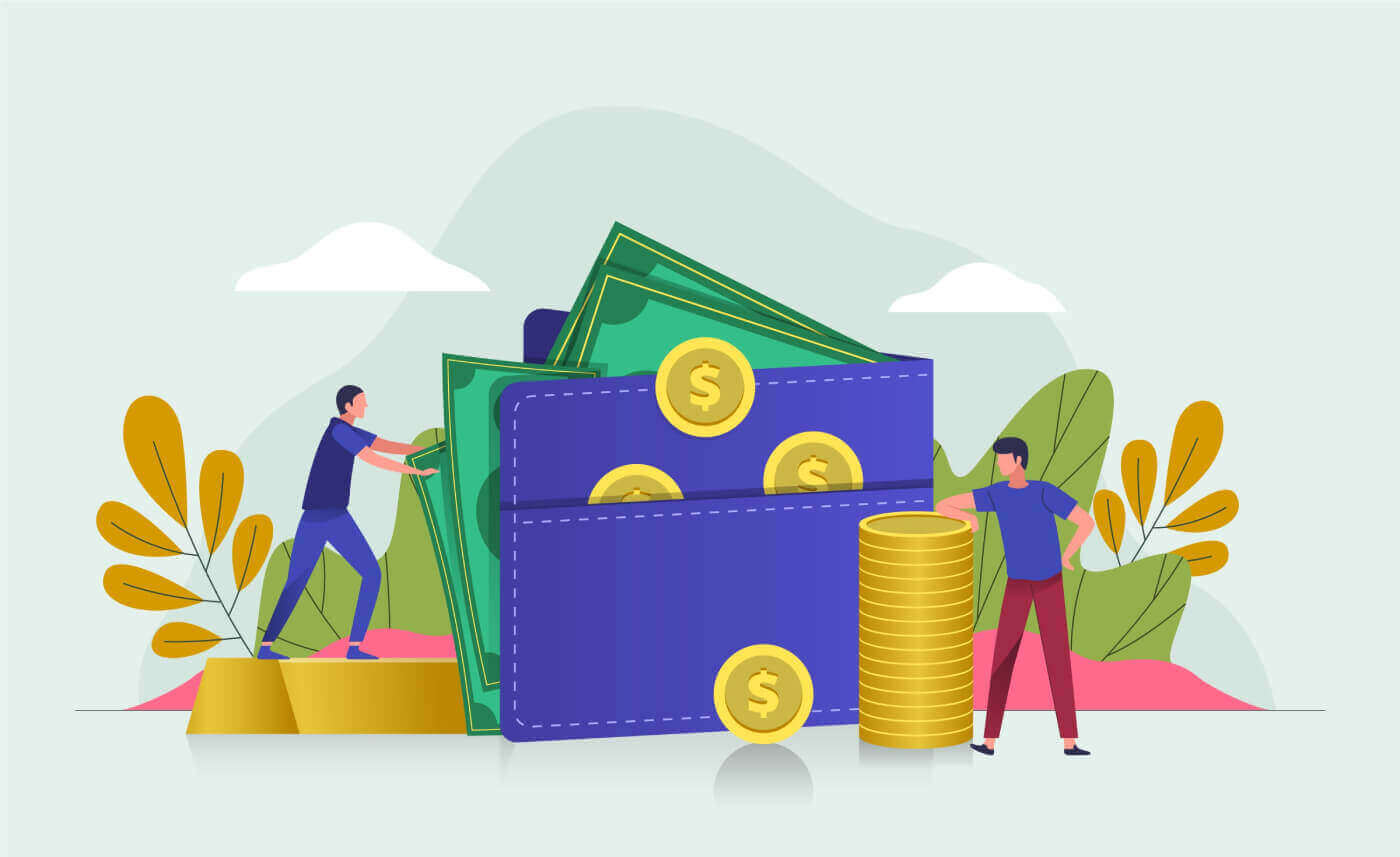
FxPro'ya Nasıl Giriş Yapılır
FxPro'ya Nasıl Giriş Yapılır [Web]
Öncelikle FxPro anasayfasına gidin ve ekranın sağ üst köşesinde bulunan "Giriş" butonuna tıklayarak giriş sayfasına yönlendirileceksiniz.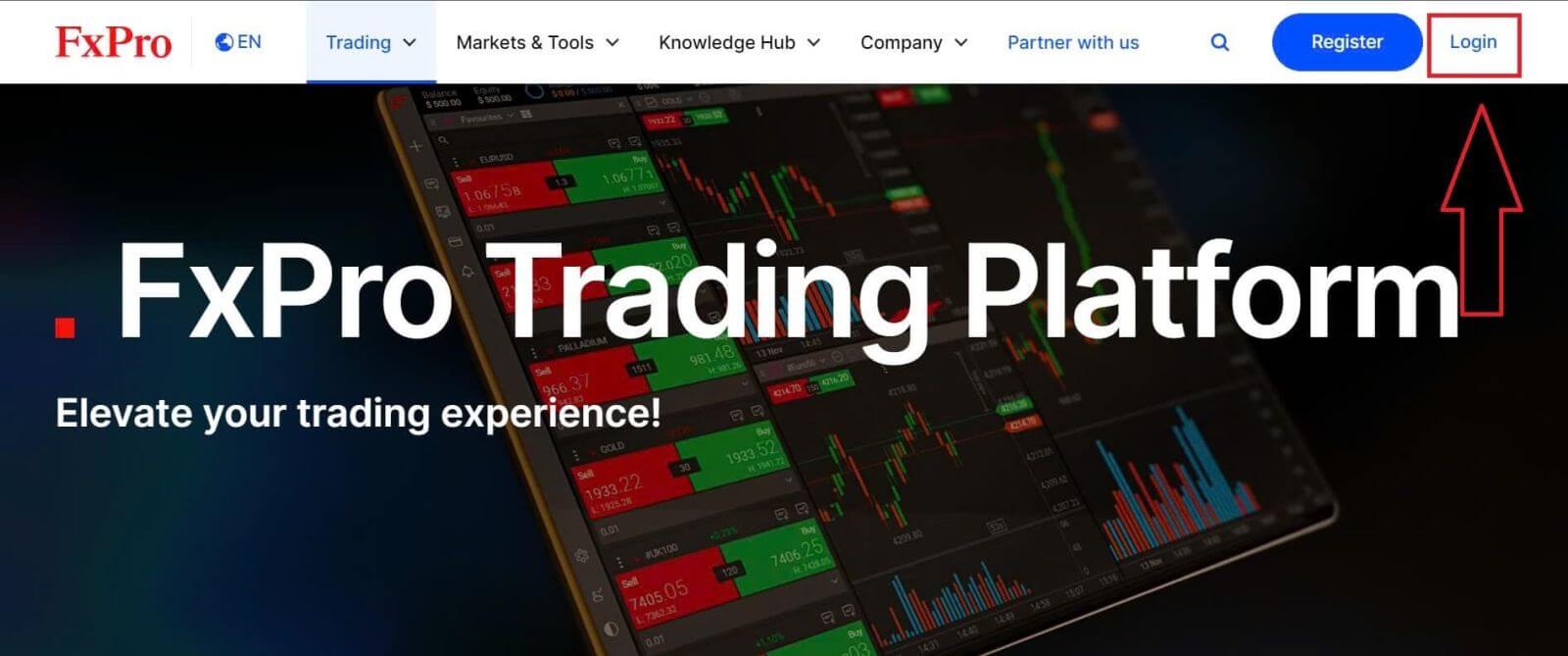
Daha sonra kayıt olmak için kullandığınız e-posta adresi ve parola ile giriş yapacağınız oturum açma sayfasına yönlendirileceksiniz. İşiniz bittiğinde, oturum açma işlemini tamamlamak için "Oturum aç"
a tıklayın.
Henüz FxPro'da bir hesabınız yoksa, şu makaledeki talimatları izleyin: FxPro'da Hesap Nasıl Kaydedilir .
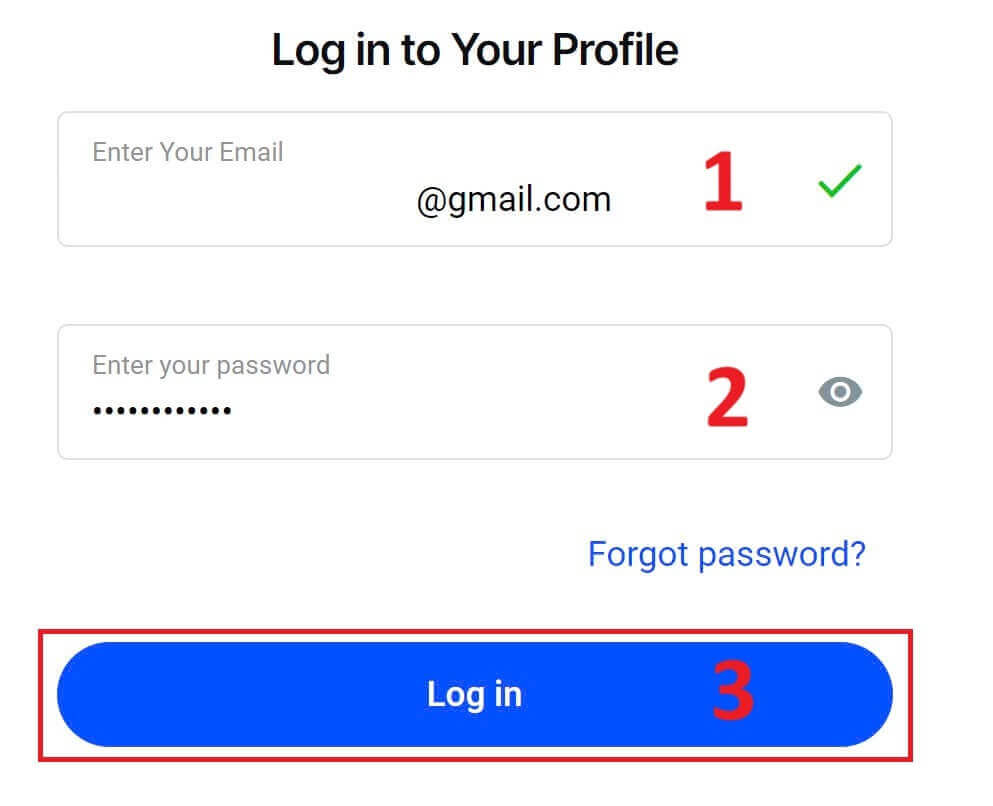
FxPro'ya giriş yapmak kolaydır—hemen bize katılın! 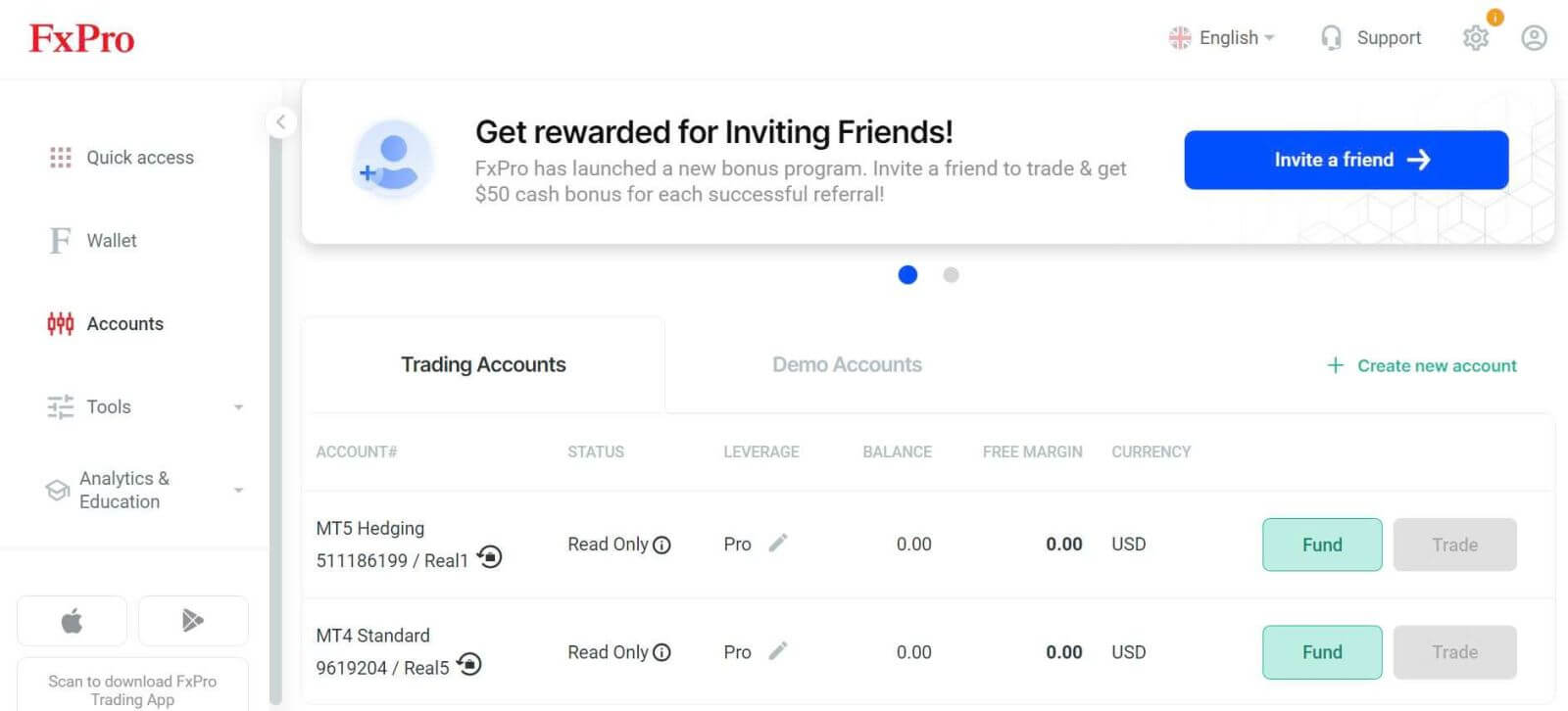
Ticaret Platformuna Nasıl Giriş Yapılır: MT4
FxPro MT4'te oturum açmak için öncelikle FxPro'nun hesabınızı kaydettiğinizde ve yeni işlem hesapları oluşturduğunuzda e-postanıza gönderdiği oturum açma kimlik bilgilerine ihtiyacınız vardır. E-postanızı dikkatlice kontrol ettiğinizden emin olun. 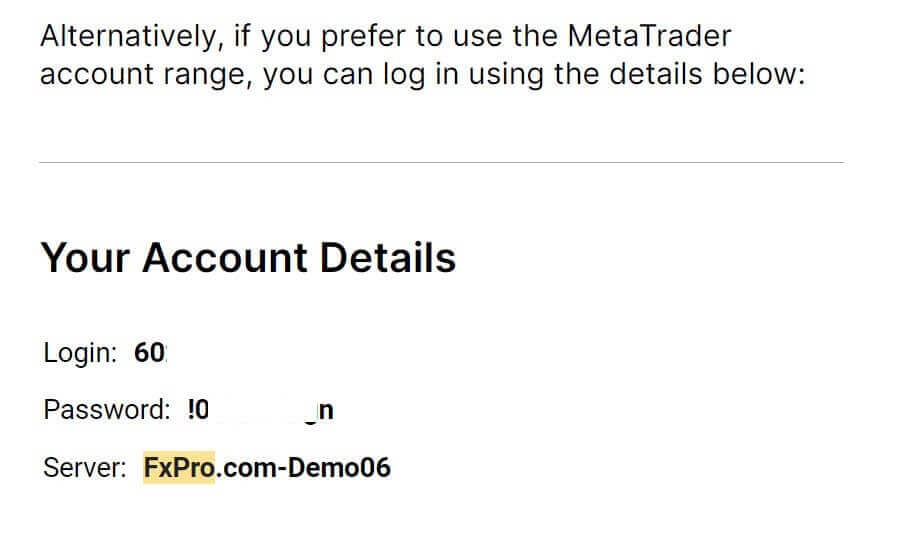
Oturum açma bilgilerinizin hemen altında, işlem platformuna erişmek için "İNDİRME MERKEZİNİ AÇ"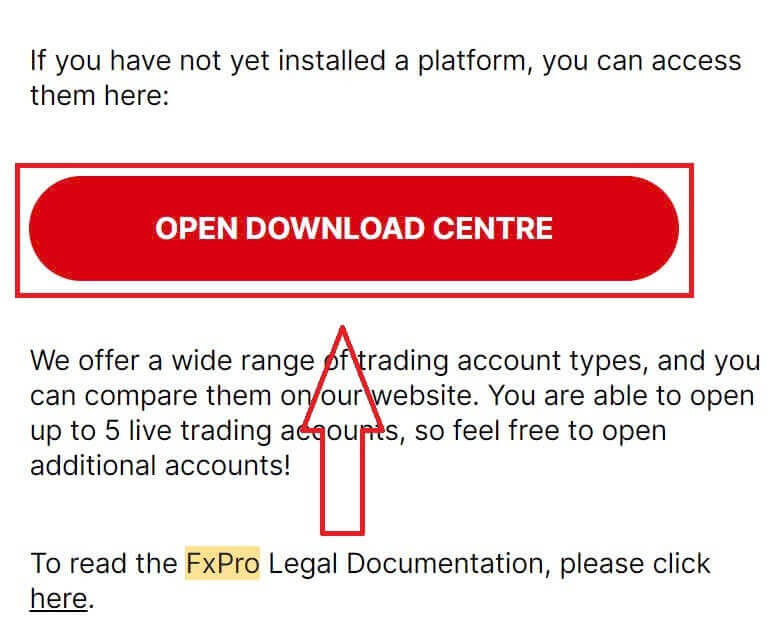
düğmesini seçin.
Platforma bağlı olarak FxPro, en rahat deneyimi sağlamak için kullanıcıları çeşitli işlem seçenekleriyle destekler, bunlar şunlardır:
İstemci Terminali İndir.
MultiTerminal İndir.
WebTrader Tarayıcısı.
Mobil Platform.
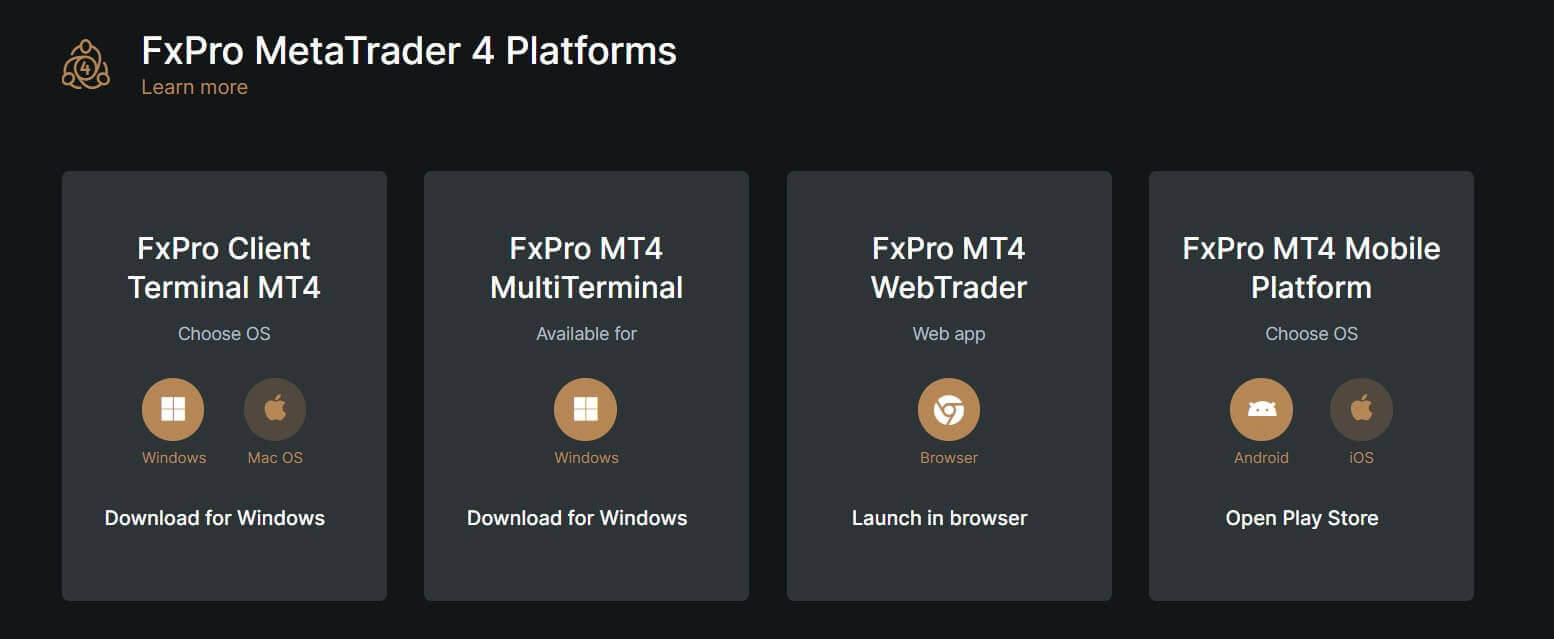
Kendiniz için en uygun seçeneği seçtikten sonra, MT4'ü açın ve sunucuyu seçerek başlayın (lütfen sunucunun kayıt e-postasındaki oturum açma bilgilerinizde belirtilen sunucuyla eşleşmesi gerektiğini unutmayın).
Bitirdiğinizde, devam etmek için lütfen "İleri" ye tıklayın . 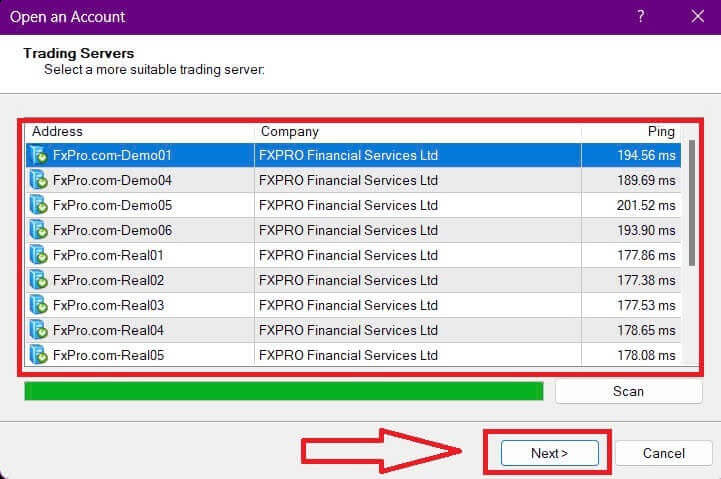
Ardından, görünen ikinci pencerede "Mevcut ticaret hesabı"nı seçin ve oturum açma bilgilerinizi ilgili alanlara girin.
Bilgileri tamamladıktan sonra "Finish"e tıklayın . 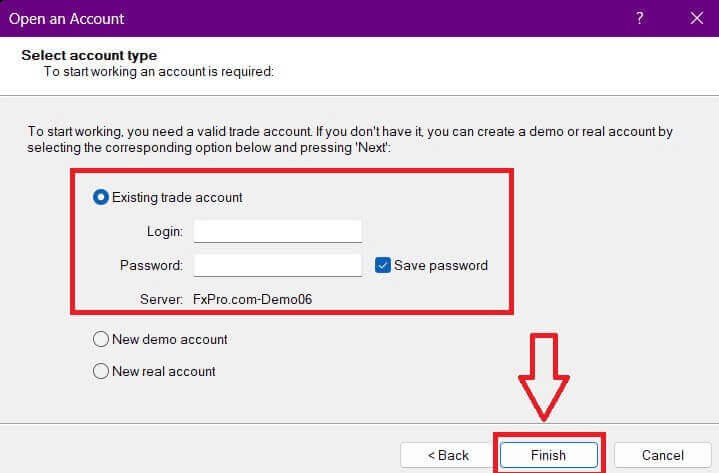
Tebrikler! Artık MT4'te işlem yapabilirsiniz.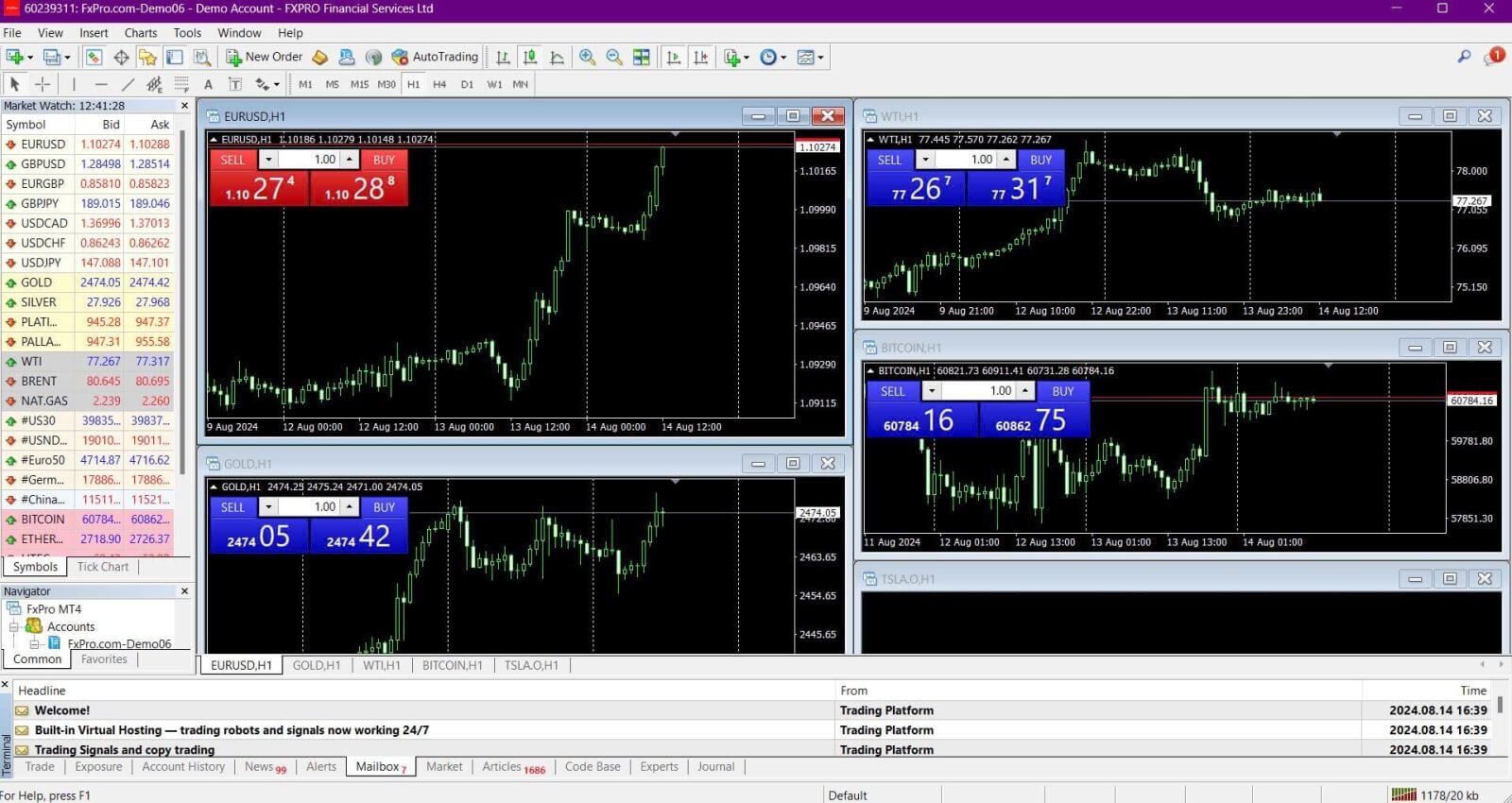
Ticaret Platformuna Nasıl Giriş Yapılır: MT5
FxPro MT5'te oturum açmak için, FxPro'nun kaydolduğunuzda ve işlem hesaplarınızı kurduğunuzda e-postanıza gönderdiği oturum açma kimlik bilgilerine ihtiyacınız olacak. E-postanızı dikkatlice kontrol ettiğinizden emin olun. 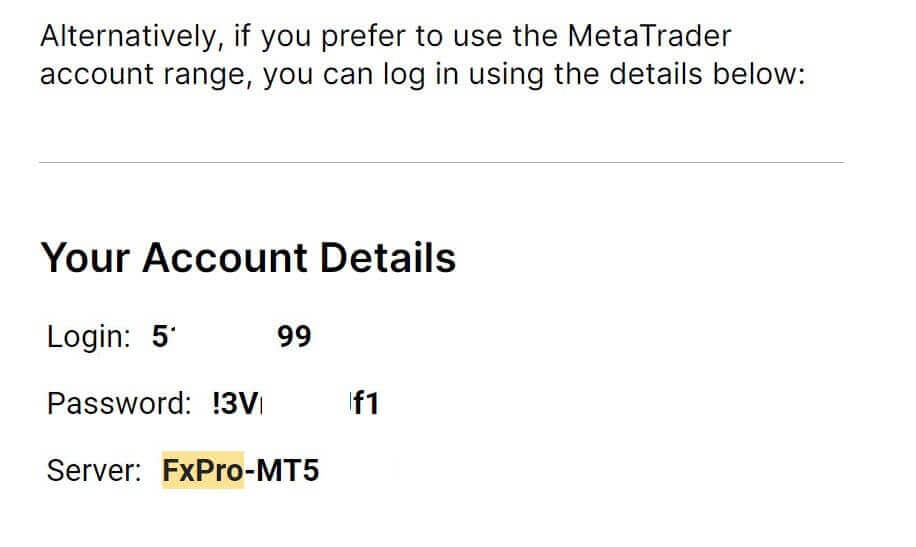
Oturum açma bilgilerinizin hemen altında, işlem platformuna erişmek için "İNDİRME MERKEZİNİ AÇ"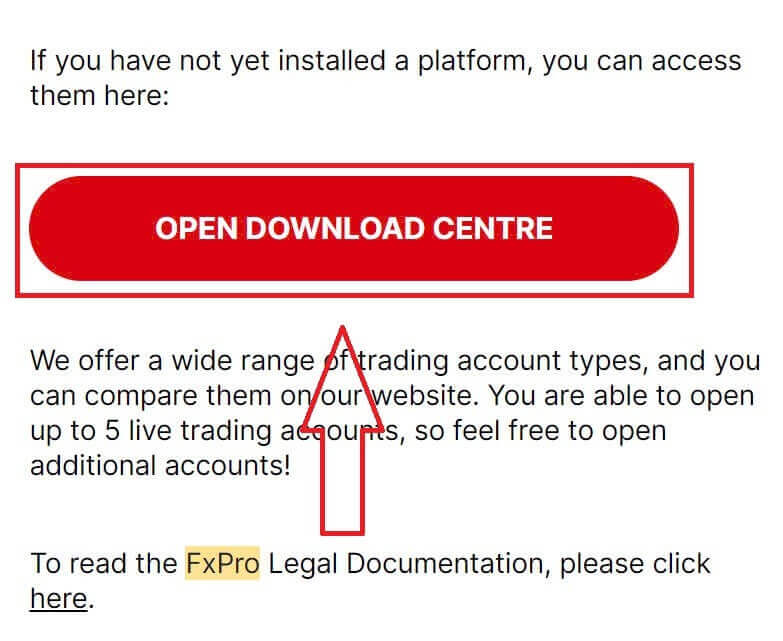
düğmesine tıklayın.
Platforma bağlı olarak, FxPro rahat bir deneyim sağlamak için çeşitli işlem seçenekleri sunar, bunlar arasında şunlar bulunur:
İstemci Terminali İndir.
MultiTerminal İndir.
WebTrader Tarayıcısı.
Mobil Platform.
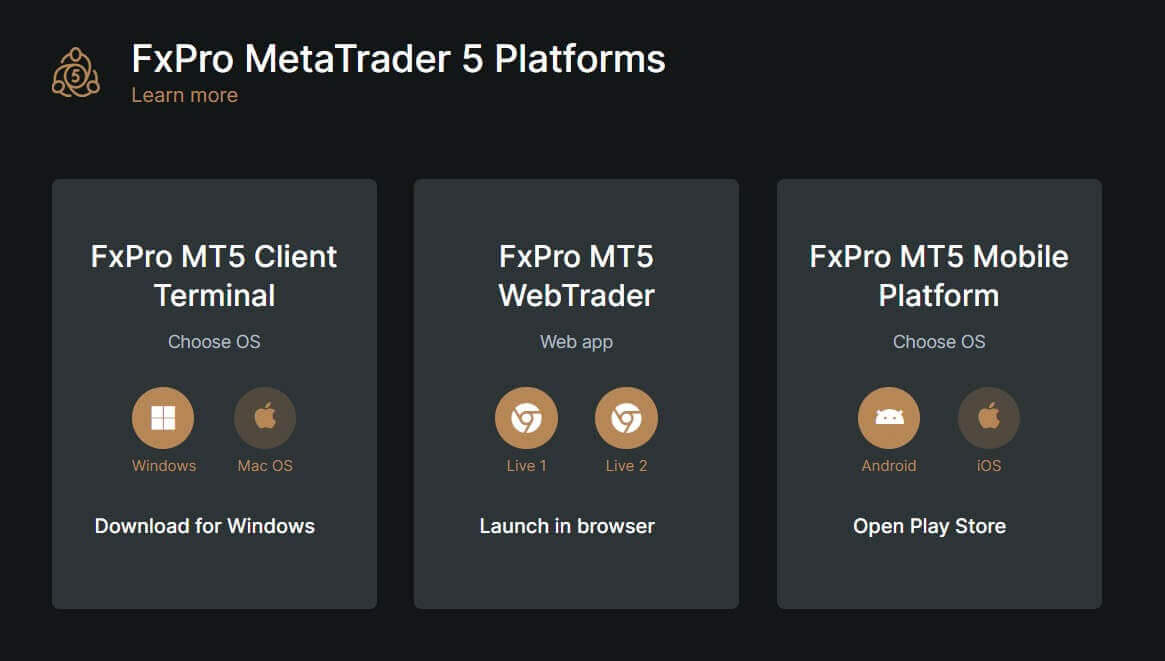
MT5'e eriştikten sonra, "Mevcut bir ticaret hesabıyla bağlan"
seçeneğini seçin ve oturum açma bilgilerinizi girin ve e-postanızdakiyle eşleşen sunucuyu seçin. Ardından, işlemi tamamlamak için "Bitir"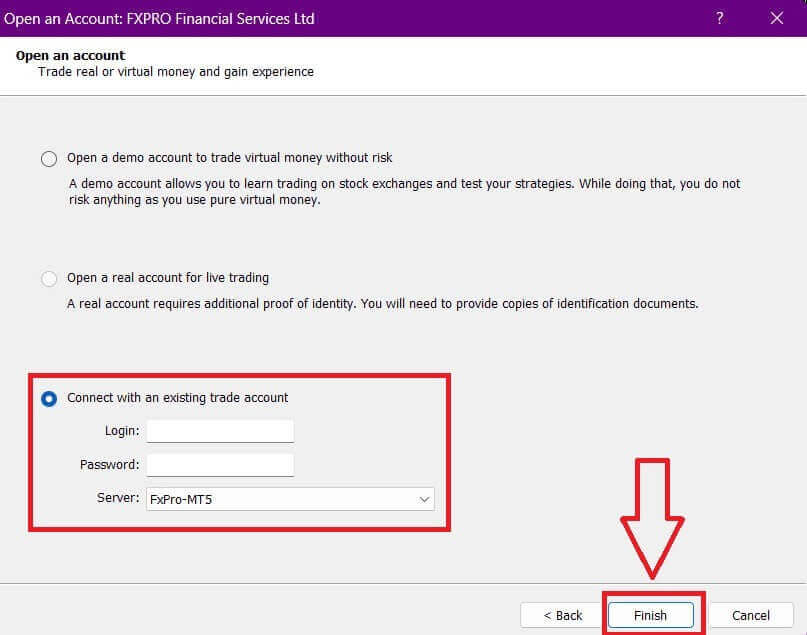
e tıklayın.
FxPro ile MT5'te başarılı bir şekilde oturum açtığınız için tebrikler. Ticaret ustası olma yolculuğunuzda size büyük başarılar dileriz! 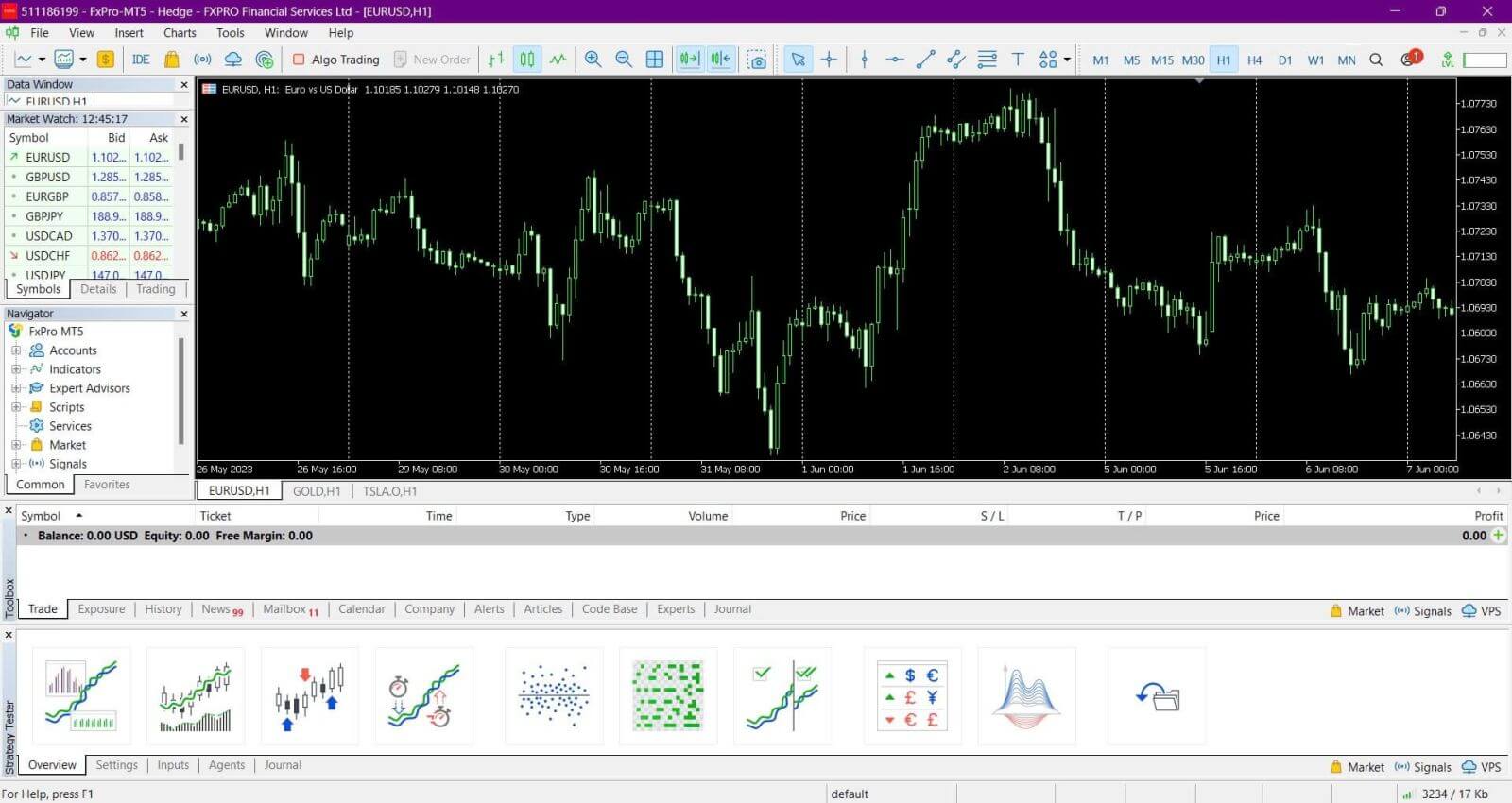
FxPro'ya Nasıl Giriş Yapılır [Uygulama]
Öncelikle mobil cihazınızda App Store veya Google Play'i açın, ardından "FxPro: Online Trading Broker"ı arayın ve uygulamayı indirin . 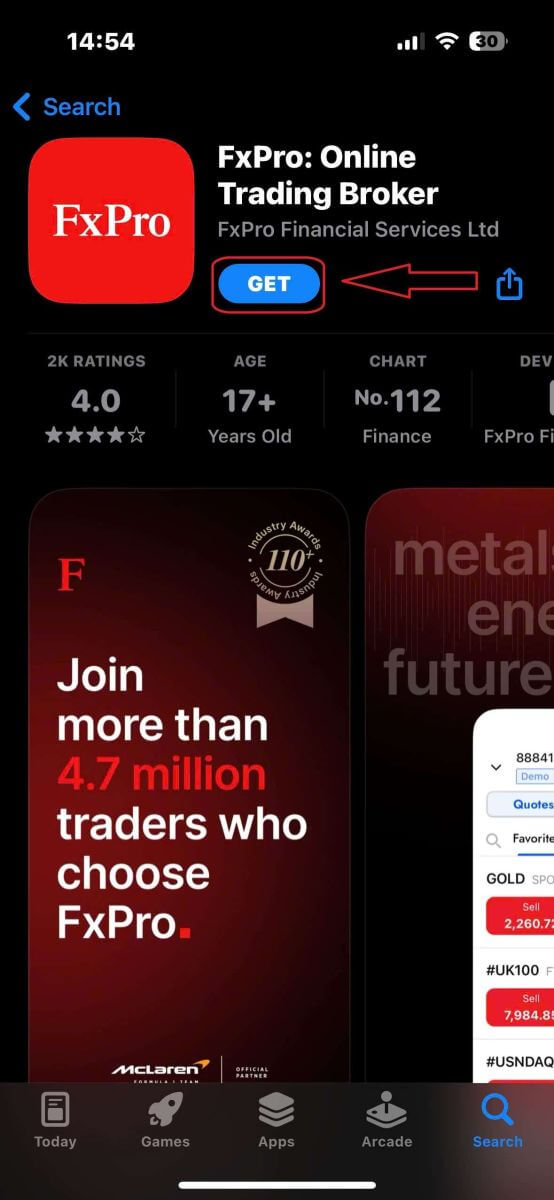
Uygulamayı yükledikten sonra açın ve hesap kayıt sürecini başlatmak için "FxPro'ya Kaydol" u seçin.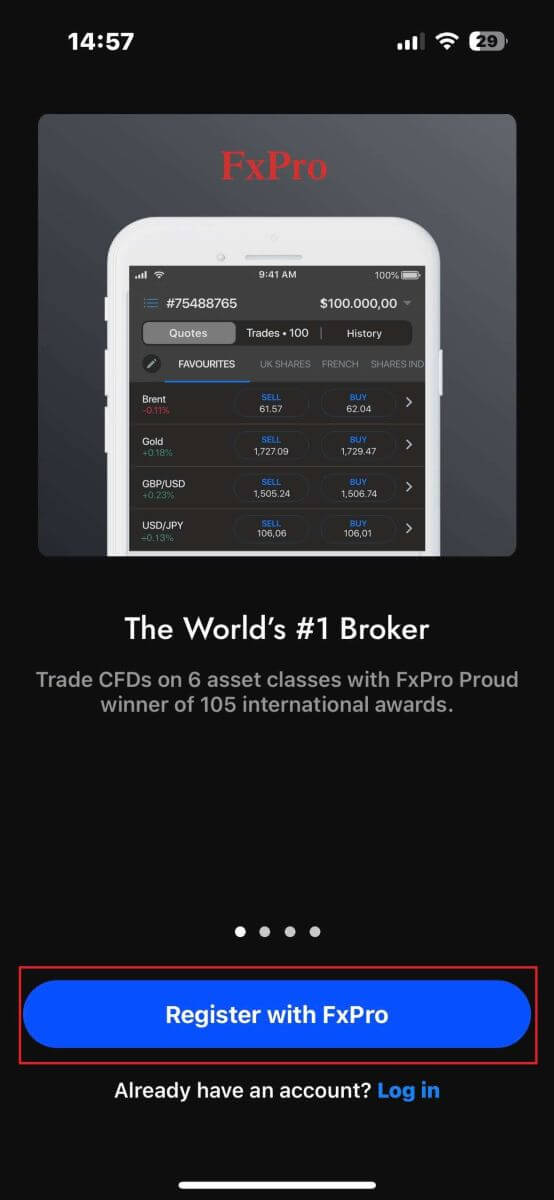
Mobil uygulamayı yükledikten sonra, lütfen kaydolurken kullandığınız e-posta adresi ve parola ile oturum açın. İşiniz bittiğinde, oturum açma işlemini tamamlamak için "Oturum aç"
a dokunun.
Henüz FxPro'da bir hesabınız yoksa, aşağıdaki makaledeki talimatları izleyin: FxPro'da Hesap Nasıl Açılır . 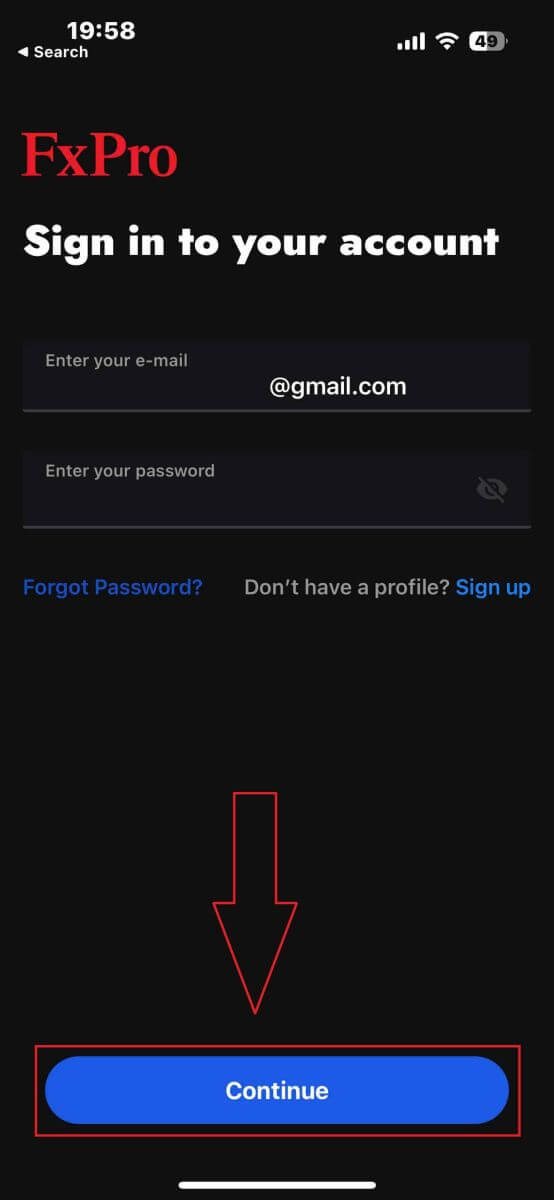
FxPro Mobil Uygulamasında başarılı bir şekilde oturum açtığınız için tebrikler. Bize katılın ve istediğiniz zaman, istediğiniz yerde işlem yapın!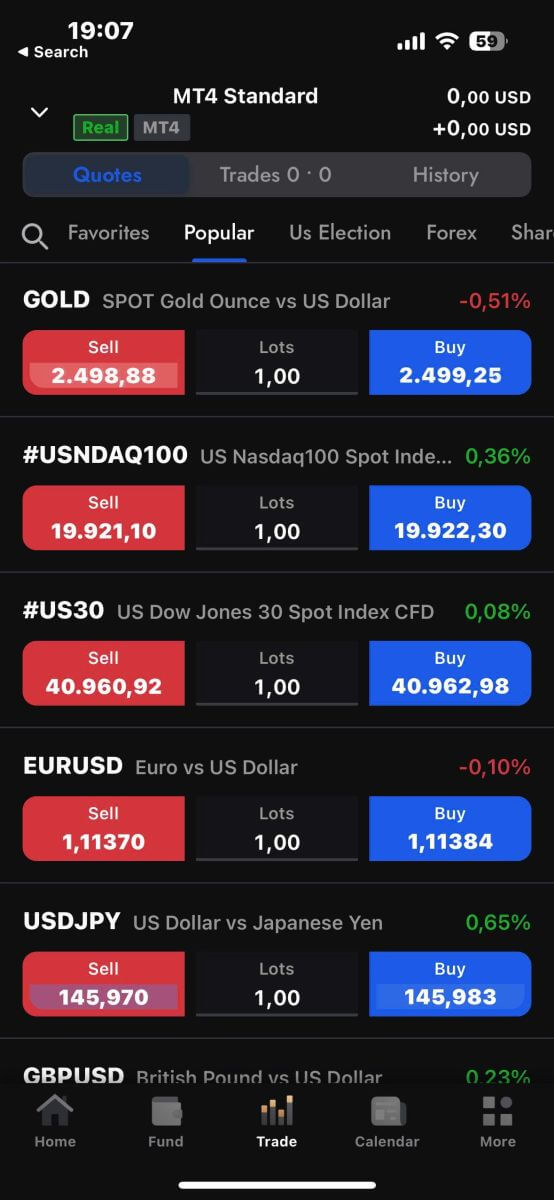
FxPro şifrenizi nasıl kurtarabilirsiniz
Şifrenizi kurtarmak için, FxPro web sitesini ziyaret ederek ve sayfanın sağ üst köşesindeki "Giriş"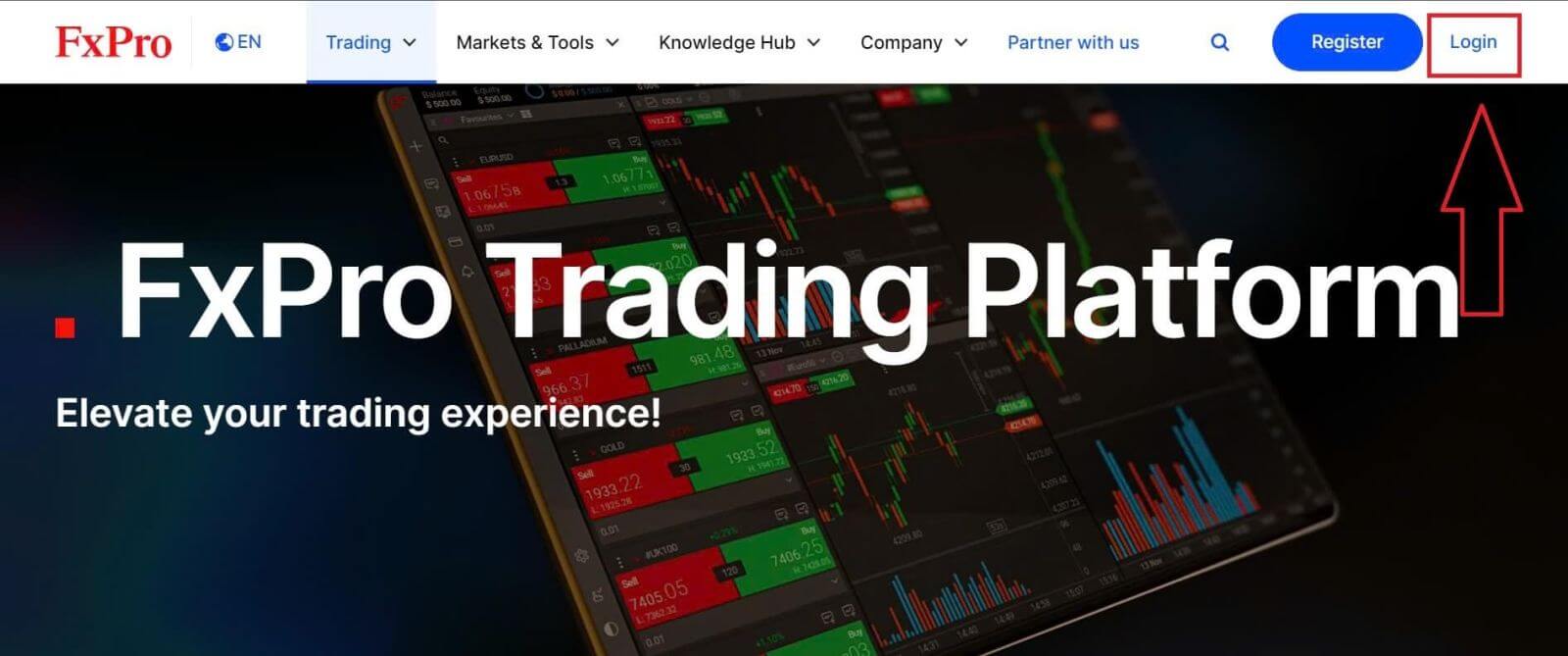
düğmesine tıklayarak başlayın.
Daha sonra oturum açma sayfasına yönlendirileceksiniz. Burada, işlemi başlatmak için "Şifremi unuttum?" bağlantısına tıklayın (açıklayıcı resimde gösterildiği gibi). 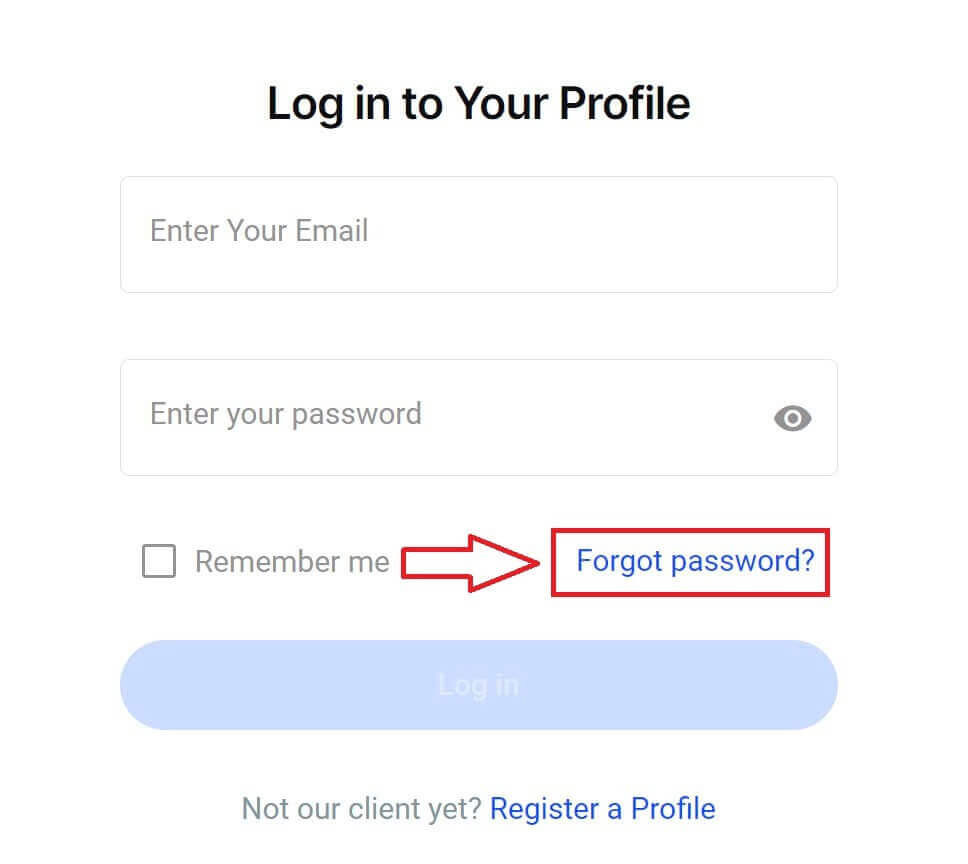
Başlamak için, önce hesabınızı kaydetmek için kullandığınız e-posta adresini girin. Ardından "Şifreyi Sıfırla"yı seçin.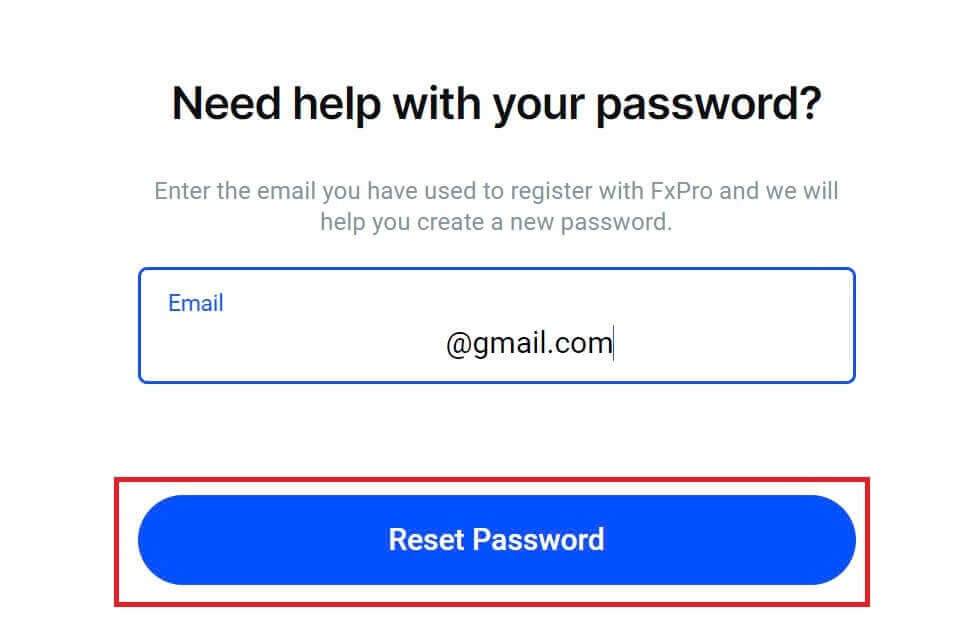
Hemen, şifrenizi sıfırlama talimatları içeren bir e-posta bu e-posta adresine gönderilecektir. Gelen kutunuzu dikkatlice kontrol ettiğinizden emin olun. 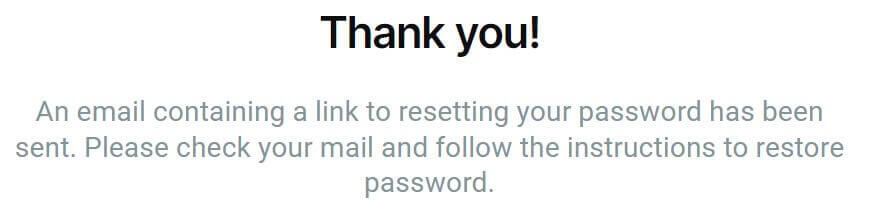
Az önce aldığınız e-postada, aşağı kaydırın ve şifre sıfırlama sayfasına yönlendirilmek için "ŞİFRE DEĞİŞTİR"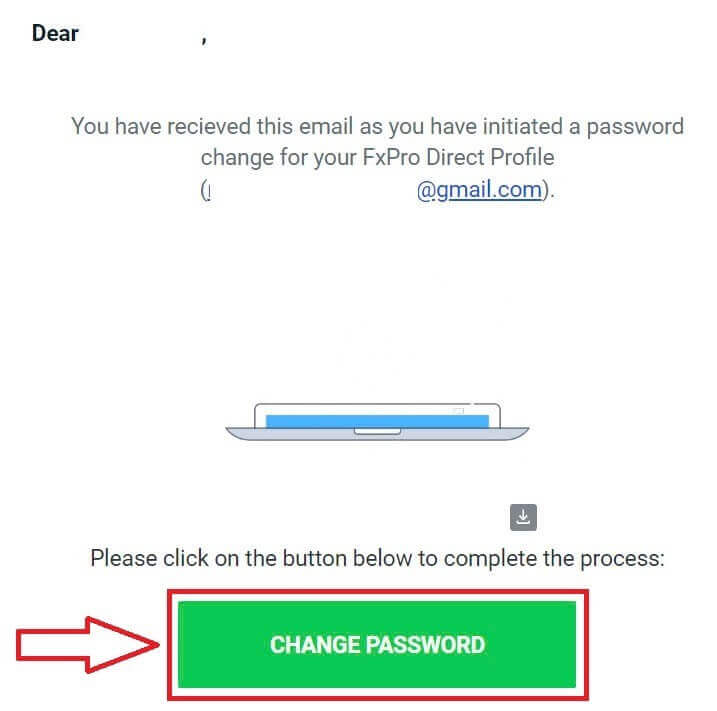
düğmesine tıklayın.
Bu sayfada, yeni şifrenizi her iki alana da girin (şifrenizin en az 1 büyük harf, 1 rakam ve 1 özel karakter olmak üzere en az 8 karakter uzunluğunda olması gerektiğini unutmayın; bu zorunlu bir gerekliliktir). 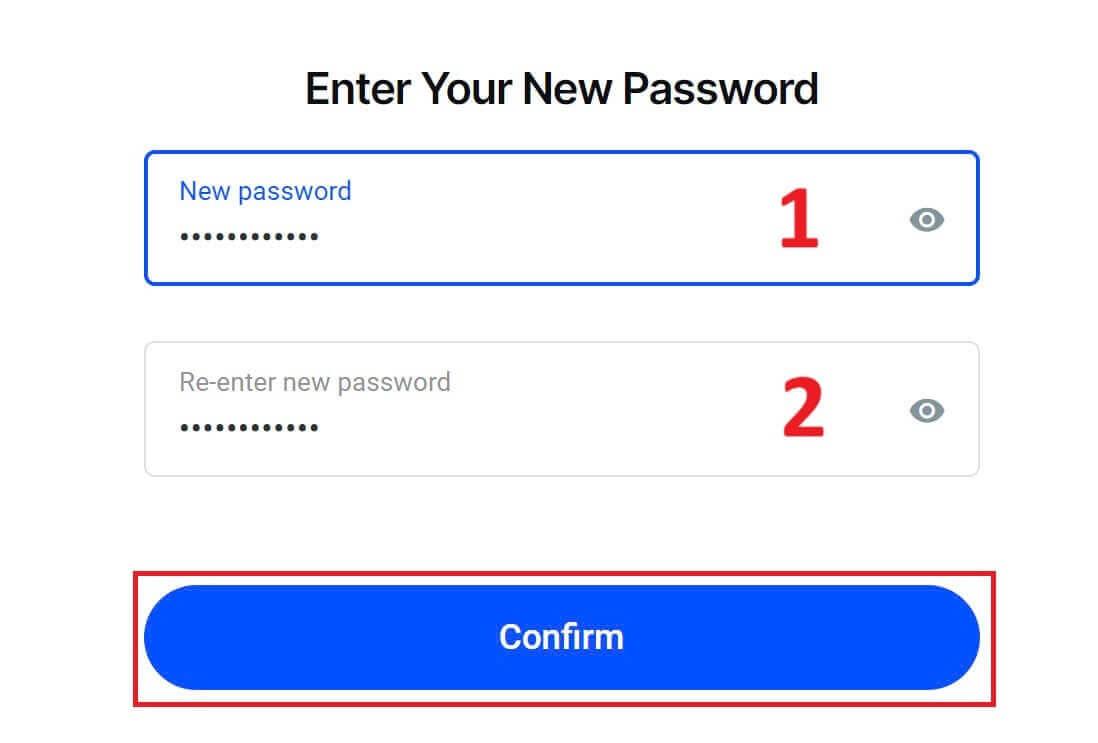
FxPro ile şifrenizi başarıyla sıfırladığınız için tebrikler. FxPro'nun kullanıcılarının güvenliğini ve emniyetini önceliklendirmesini görmek harika. 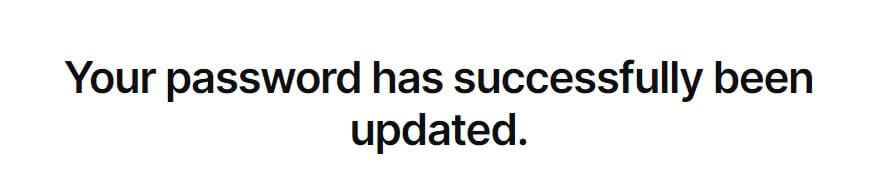
FxPro Pano'ma giriş yapamıyorum
Pano'nuzda oturum açarken zorluk yaşamak can sıkıcı olabilir, ancak sorunu çözmenize yardımcı olacak bir kontrol listesi:
Kullanıcı Adı Kontrolü
Kullanıcı adı olarak tam kayıtlı e-posta adresinizi kullandığınızdan emin olun. Bir işlem hesap numarası veya adınızı kullanmayın.
Parola Kontrolü
Kayıt sırasında ayarladığınız PA parolasını kullanın.
Özellikle şifreyi kopyalayıp yapıştırdıysanız, yanlışlıkla eklenmiş fazladan boşluklar olmadığını doğrulayın. Sorunlar devam ederse manuel olarak girmeyi deneyin.
Şifreler büyük/küçük harfe duyarlı olduğundan Caps Lock tuşunun açık olduğundan emin olun.
Şifrenizi unuttuysanız, Kişisel Alan şifrenizi sıfırlamak için bu bağlantıyı kullanarak şifrenizi sıfırlayabilirsiniz.
Hesap Kontrolü
Hesabınız daha önce FxPro ile sonlandırıldıysa, bu PA'yı veya e-posta adresini tekrar kullanamazsınız. Yeniden kaydolmak için farklı bir e-posta adresiyle yeni bir PA oluşturun.
Umarız bu yardımcı olur! Başka sorunlarla karşılaşırsanız, lütfen yardım için Destek Ekibimizle iletişime geçin.
Sıkça Sorulan Sorular (SSS)
İşlem hesabımın kaldıracını nasıl değiştirebilirim?
FxPro Direct'e giriş yapın, 'Hesaplarım'a gidin, hesap numaranızın yanındaki Kalem simgesine tıklayın ve açılır menüden 'Kaldıracı Değiştir'i seçin.
Lütfen işlem hesabınızın kaldıracının değiştirilmesi için tüm açık pozisyonların kapatılması gerektiğini unutmayın.
Not: Kullanabileceğiniz maksimum kaldıraç, yargı bölgenize bağlı olarak değişebilir.
Hesabımı nasıl yeniden aktifleştirebilirim?
Lütfen canlı hesapların 3 aylık hareketsizlikten sonra devre dışı bırakıldığını unutmayın, ancak bunları yeniden etkinleştirebilirsiniz. Ne yazık ki, demo hesapları yeniden etkinleştirilemez, ancak FxPro Direct aracılığıyla ek hesaplar açabilirsiniz.
Platformlarınız Mac ile uyumlu mu?
FxPro MT4 ve FxPro MT5 işlem platformları Mac ile uyumludur ve İndirme Merkezimizden indirilebilir. Lütfen web tabanlı FxPro cTrader ve FxPro cTrader platformlarının MAC'te de mevcut olduğunu unutmayın.
Platformlarınızda işlem algoritmalarının kullanılmasına izin veriyor musunuz?
Evet. Expert Advisor'lar FxPro MT4 ve FxPro MT5 platformlarımızla tamamen uyumludur ve cTrader Automate, FxPro cTrader platformumuzda kullanılabilir. Expert Advisor'lar ve cTrader Automate ile ilgili herhangi bir sorunuz varsa lütfen [email protected] adresinden Müşteri Desteğimizle iletişime geçin.
MT4-MT5 işlem platformları nasıl indirilir?
FxPro Direct'e kaydolup oturum açtıktan sonra, ilgili platform bağlantılarını 'Hesaplar' sayfanızda, her hesap numarasının yanında uygun bir şekilde görüntülenmiş olarak göreceksiniz. Buradan doğrudan masaüstü platformlarını yükleyebilir, webtrader'ı açabilir veya mobil uygulamaları yükleyebilirsiniz.
Alternatif olarak, ana web sitesinden "Tüm Araçlar" bölümüne gidin ve "İndirme Merkezi"ni açın.
Mevcut tüm platformları görmek için aşağı kaydırın. Masaüstü, web sürümü ve mobil uygulama için çeşitli terminal türleri sağlanır.
İşletim sisteminizi seçin ve "İndir"e tıklayın. Platform yüklemesi otomatik olarak başlayacaktır.
Kurulum programını bilgisayarınızdan çalıştırın ve "İleri"ye tıklayarak istemleri izleyin.
Kurulum tamamlandıktan sonra, FxPro Direct'te işlem hesabı kaydınızdan sonra e-postanıza gelen belirli hesap ayrıntılarıyla oturum açabilirsiniz. Artık FxPro ile işlemleriniz başlayabilir!
cTrader platformuna nasıl giriş yapabilirim?
Hesabınızın oluşturulması onaylandıktan sonra cTrader cTID'niz size e-posta yoluyla gönderilir.
cTID, yalnızca bir oturum açma ve parola kullanarak tüm FxPro cTrader hesaplarına (demo canlı) erişim sağlar.
Varsayılan olarak, cTID e-postanız profilinizin kayıtlı e-posta adresi olacaktır ve parolayı kendi tercihinize göre değiştirebilirsiniz.
cTID ile oturum açtıktan sonra, profiliniz altında kayıtlı tüm FxPro cTrader hesapları arasında geçiş yapabileceksiniz.
FxPro'dan Para Nasıl Çekilir
Para çekme kuralları
Para çekme işlemleri 7/24 yapılabilir ve bu sayede fonlarınıza sürekli erişim sağlayabilirsiniz. Para çekmek için FxPro Cüzdanınızdaki Para Çekme bölümünü ziyaret edin, burada İşlem Geçmişi altında işleminizin durumunu da kontrol edebilirsiniz.
Ancak para çekme işlemleri için aşağıdaki genel kuralları aklınızda bulundurun:
Maksimum çekim tutarı 15.999,00 USD'dir (bu tutar tüm çekim yöntemleri için geçerlidir).
Banka Havalesi yöntemiyle para çekmek için öncelikle tüm son Kredi Kartı, PayPal ve Skrill yatırımlarınızı iade etmeniz gerektiğini lütfen unutmayın. İade edilmesi gereken fonlama yöntemleri FxPro Direct'inizde size açıkça gösterilecektir.
Lütfen çekimin başarılı olması için paranızı FxPro Cüzdanınıza aktarmanız gerektiğini unutmayın. Banka Kartları ve Kripto Paralar kullanan yöntem için çekim tutarı, yatırılan tutara eşit olmalıdır, kâr ise Banka Havalesi ile otomatik olarak aktarılacaktır.
Müşterilerin para yatırmak için kullanılan yöntemle para çekmeleri gerektiğini belirten para çekme politikamızı takip etmelisiniz, ancak bu yöntem tamamen iade edilmediyse veya para iadesi limitleri sona erdiyse. Bu durumda, karları çekmek için banka havalesi yöntemini veya daha önce fon sağlamak için kullanılan bir e-cüzdanı (ödemeleri kabul edebildiği sürece) kullanabilirsiniz.
FxPro, para yatırma/çekme işlemlerinde herhangi bir ücret/komisyon talep etmez, ancak banka havaleleri durumunda ilgili bankalardan ücret talep edebilirsiniz. Lütfen e-cüzdanlar için, işlem yapmadıysanız para çekme işlemlerinde ücret alınabileceğini unutmayın.
FxPro'dan Para Çekme [Web]
Banka kartı
Öncelikle FxPro Dashboard'unuza giriş yapın . Ardından sol kenar çubuğundan FxPro Wallet'ı seçin ve başlamak için "Para Çekme"
düğmesine tıklayın.
Visa, Visa Electron, Visa Delta, MasterCard, Maestro International ve Maestro UK dahil olmak üzere Kredi/Banka kartlarını kabul ettiğimizi lütfen unutmayın.
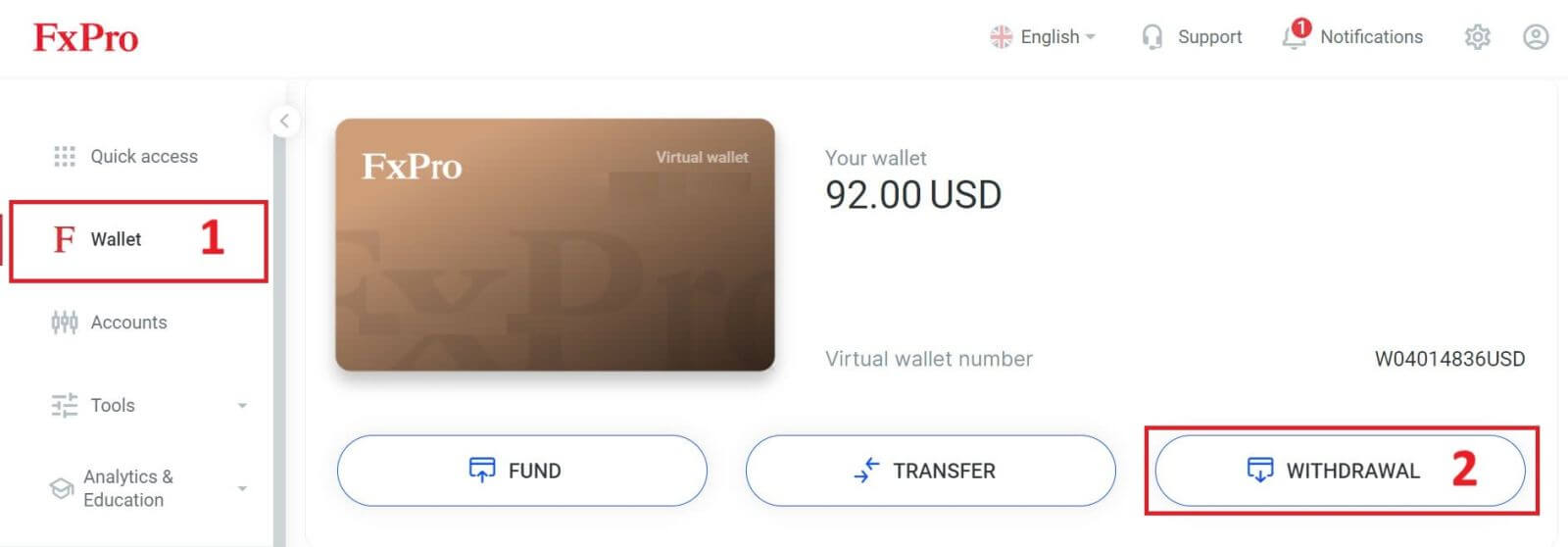
Ardından, ilgili alana çekmek istediğiniz tutarı girin. Ardından, "Çek" seçeneğini "Kredi/Banka Kartı" olarak seçin ve devam etmek için "Çek" düğmesine tıklayın .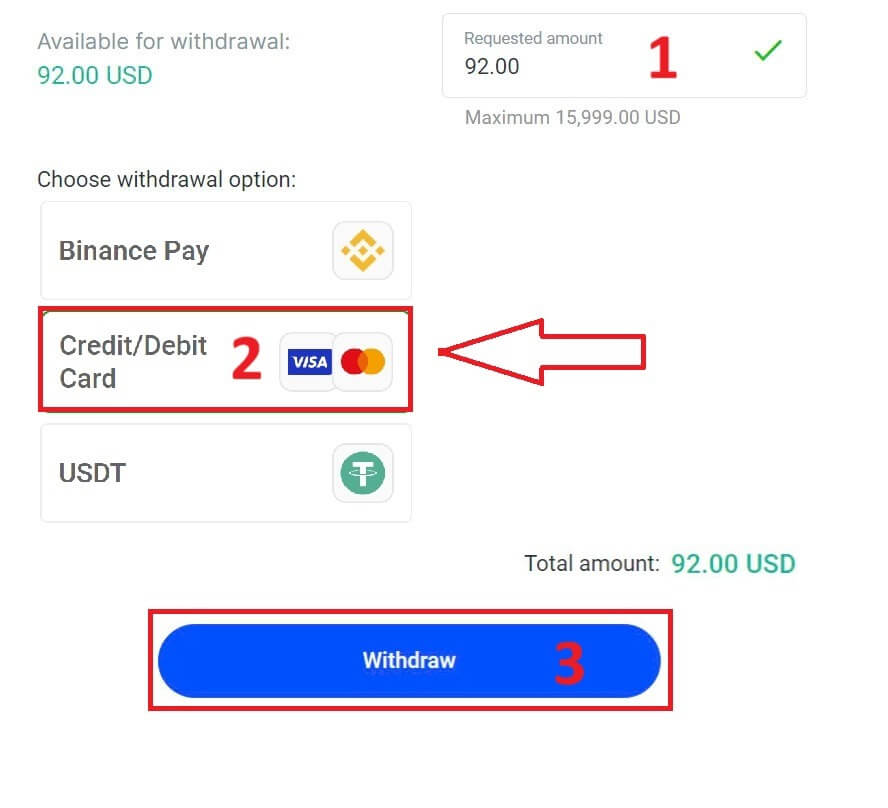
Daha sonra kart bilgilerinizi girmeniz gereken bir form karşınıza çıkacak (daha önce para yatırmak için kullandığınız kartı kullanıyorsanız bu adımı atlayabilirsiniz):
Kart numarası
Son kullanma tarihi.
Özgeçmiş.
Lütfen çekim tutarını tekrar dikkatlice kontrol edin.
Tüm alanların doğru olduğundan emin olduktan sonra devam etmek için "Para Çek" butonuna tıklayın .
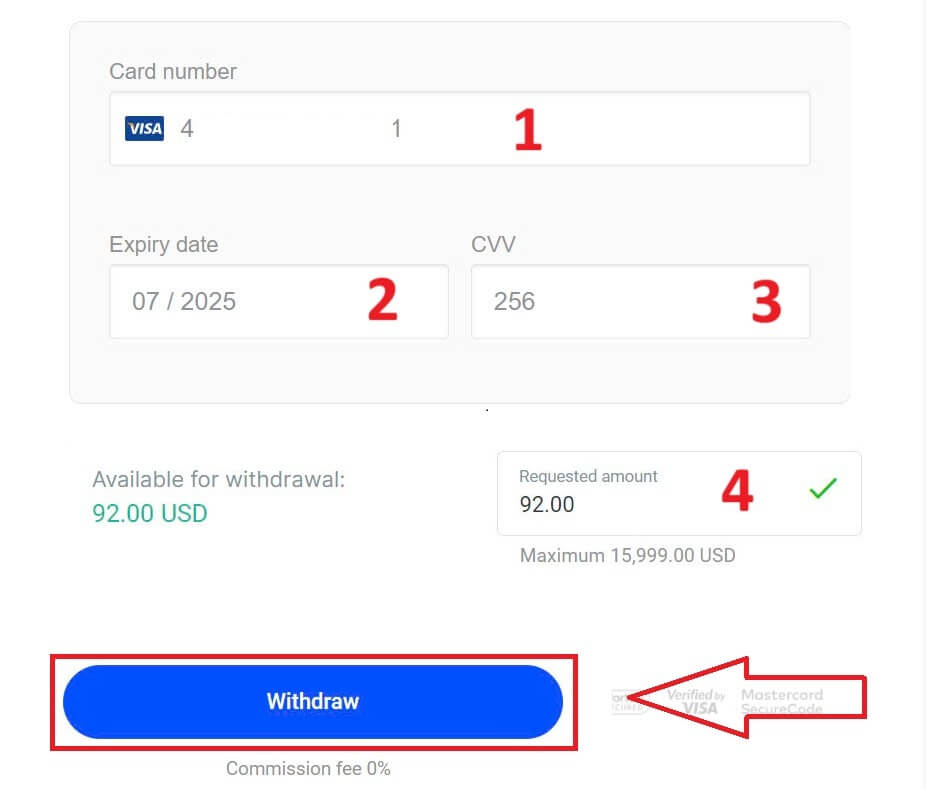
Size e-posta veya SMS yoluyla gönderilen doğrulama kodunu girin ve ardından "Onayla" ya tıklayın . 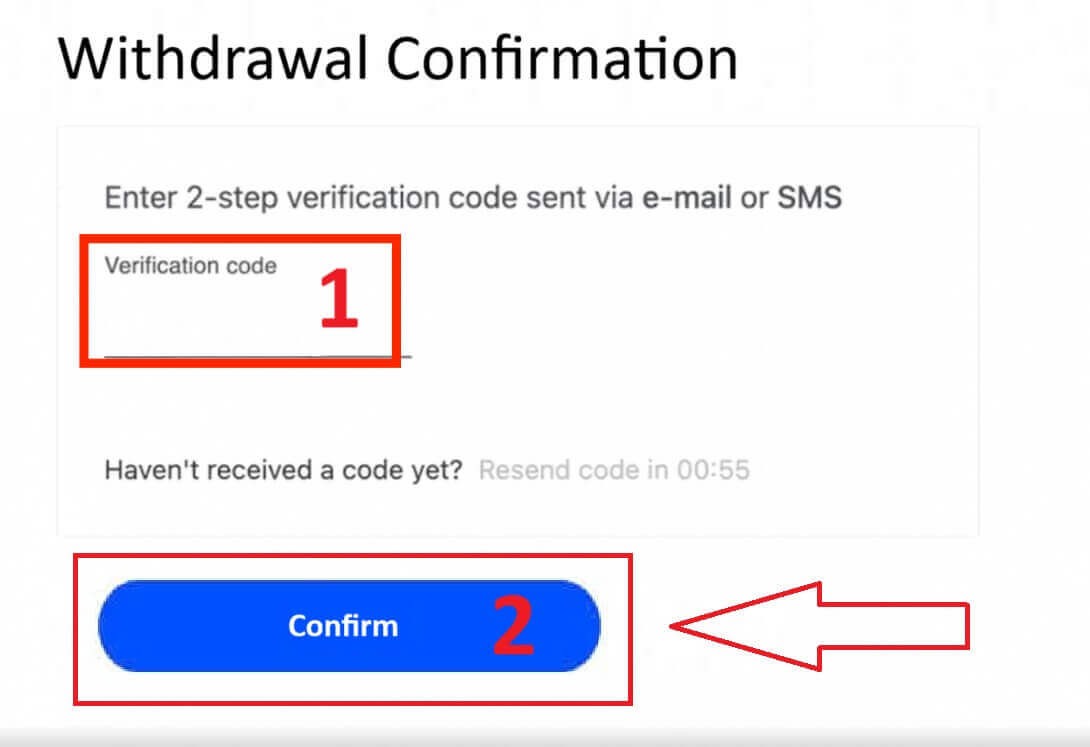
Bir mesaj isteğin tamamlandığını onaylayacaktır.
Elektronik Ödeme Sistemleri (EPS)
Başlamak için FxPro Panonuza giriş yapın . İçeri girdikten sonra sol taraftaki kenar çubuğuna gidin, FxPro Cüzdanını bulun ve işlemi başlatmak için "Para Çekme"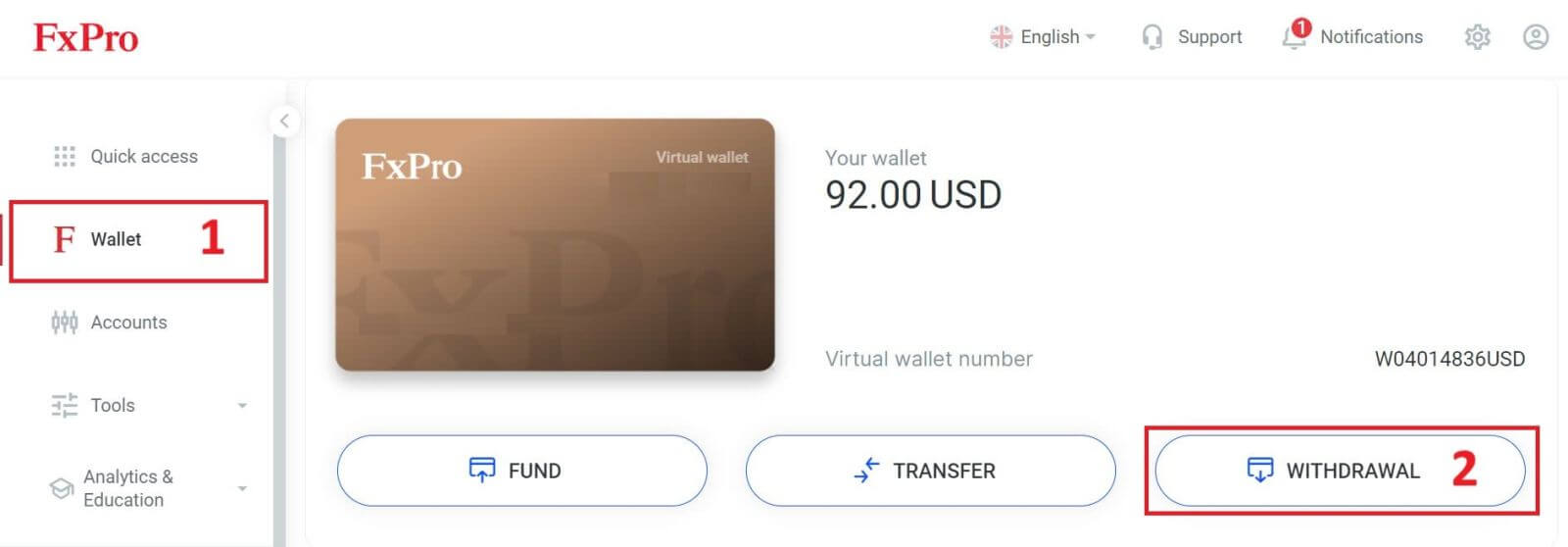
düğmesine basın.
Şimdi, belirtilen alana istediğiniz para çekme miktarını girin. Para çekme yönteminiz olarak Skrill, Neteller,... gibi mevcut EPS'lerden birini seçin, ardından devam etmek için " Para Çekme"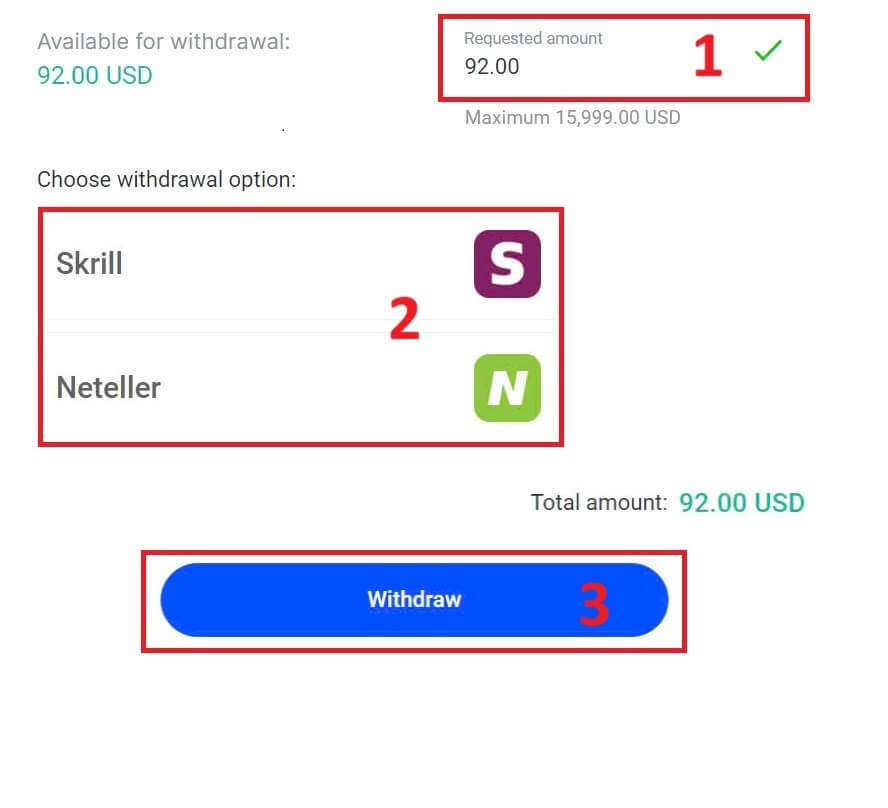
düğmesine tıklayarak devam edin.
E-posta veya SMS yoluyla aldığınız doğrulama kodunu girin ve ardından devam etmek için "Onayla" düğmesine tıklayın . 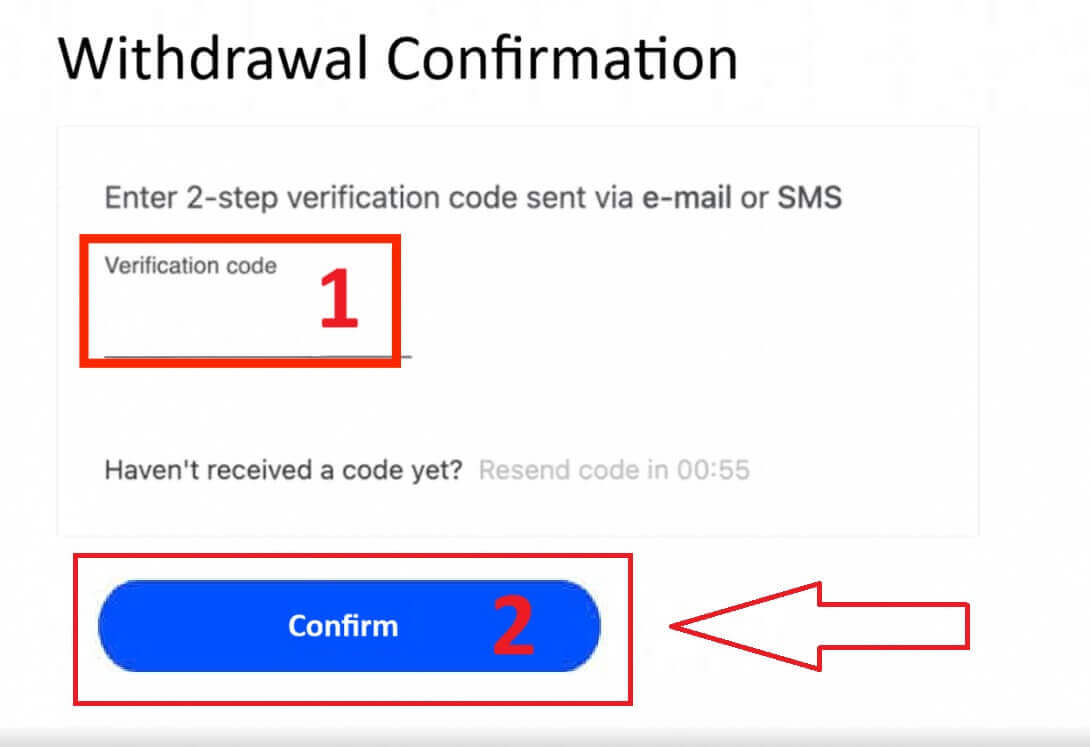
Tebrikler, para çekme işleminiz artık işleme alınacak.
Kripto paralar
Başlamak için FxPro Panonuza erişin . Oradan, sol taraftaki kenar çubuğunu bulun, FxPro Cüzdanını bulun ve çekme işlemini başlatmak için "Çekme"
düğmesine basın.
Lütfen para yatırma işleminiz için kullandığınız Harici Cüzdanın aynı zamanda çekme işleminiz için varsayılan hedef olacağını unutmayın (bu zorunludur). 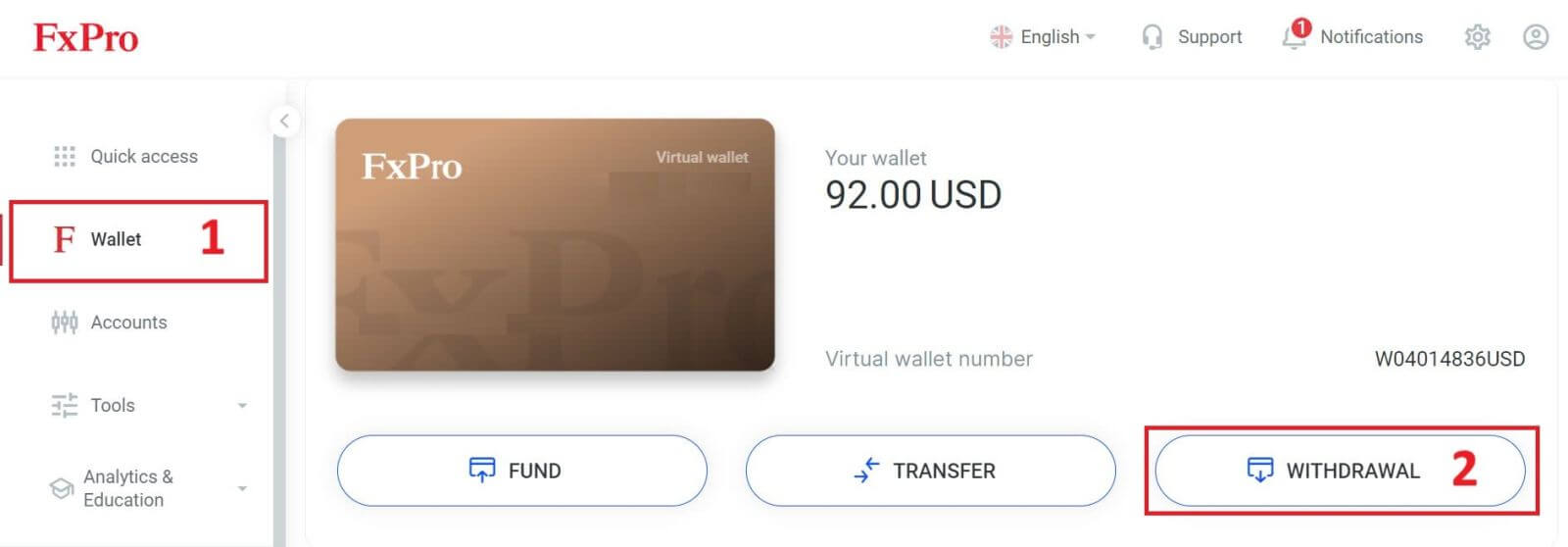
Şimdi, çekmek istediğiniz tutarı belirtilen alana girin. Çekme yönteminiz olarak Bitcoin, USDT veya Ethereum gibi mevcut para birimi seçeneklerinden birini seçin ve ardından devam etmek için "Çekme" düğmesine tıklayın. "CryptoPay"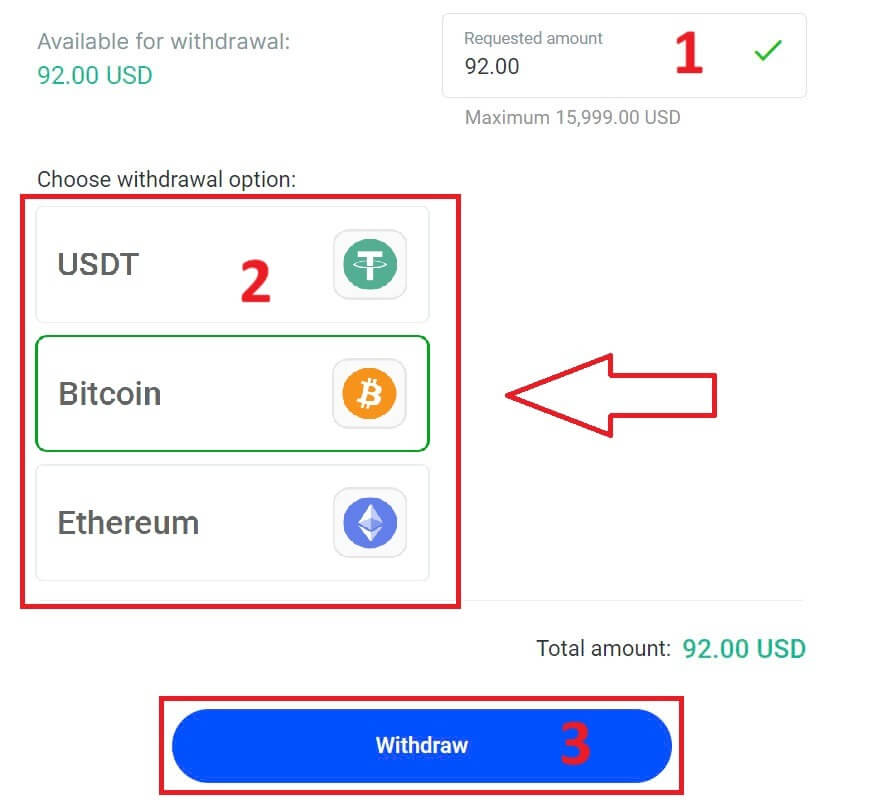
bölümünde başka kripto para birimlerine de başvurabilirsiniz . Aşağı kayan menüye gelmek için lütfen "Devam Et" e tıklayın.
Seçmeniz için çeşitli kripto para birimleri var. Ardından, lütfen size e-posta veya SMS yoluyla gönderilen doğrulama kodunu girin ve ardından devam etmek için "Onayla"
ya tıklayın .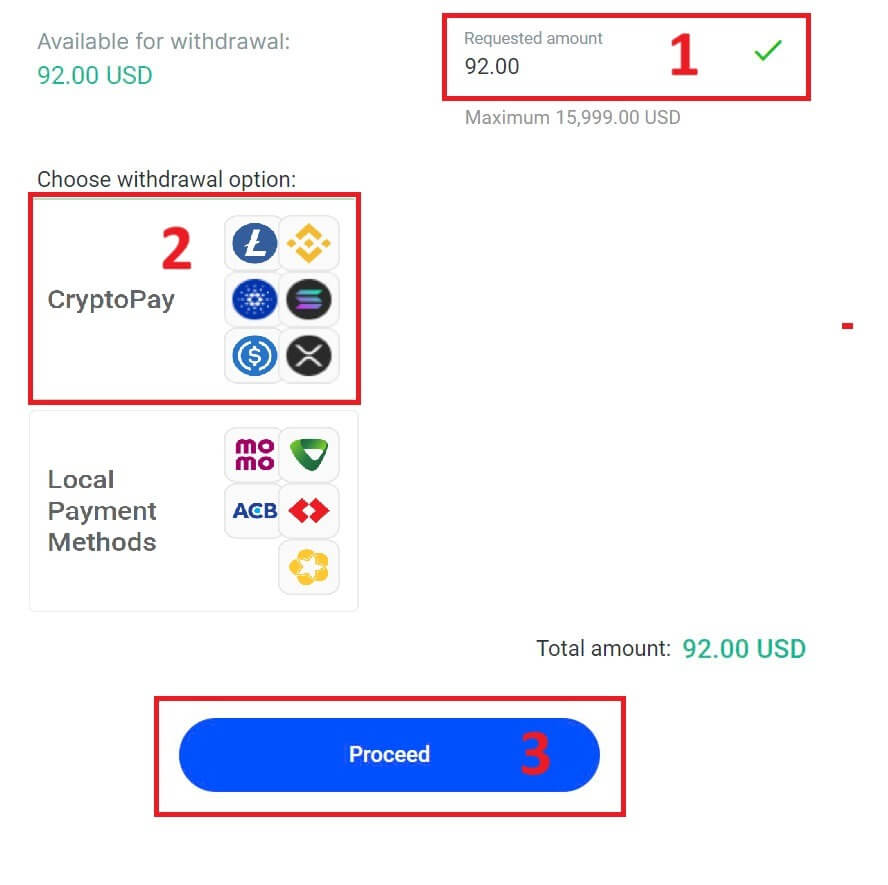
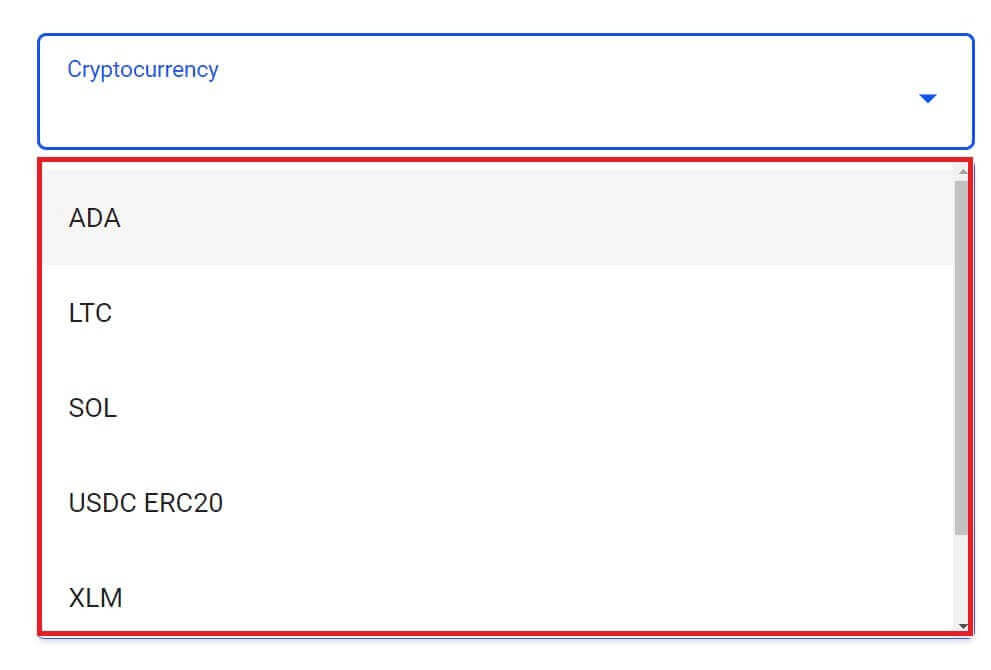
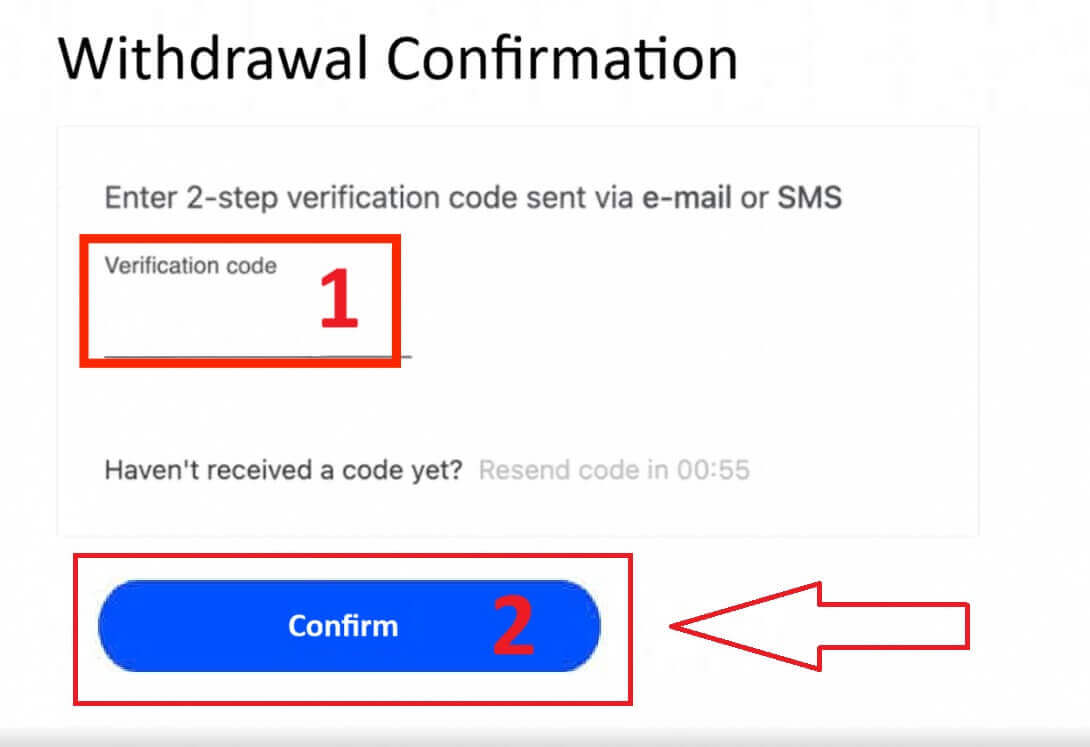
Yerel Ödeme - Banka Havaleleri
Başlamak için FxPro Panonuza giriş yapın . İçeri girdikten sonra sol taraftaki kenar çubuğuna gidin, FxPro Cüzdanını bulun ve işlemi başlatmak için "Para Çekme"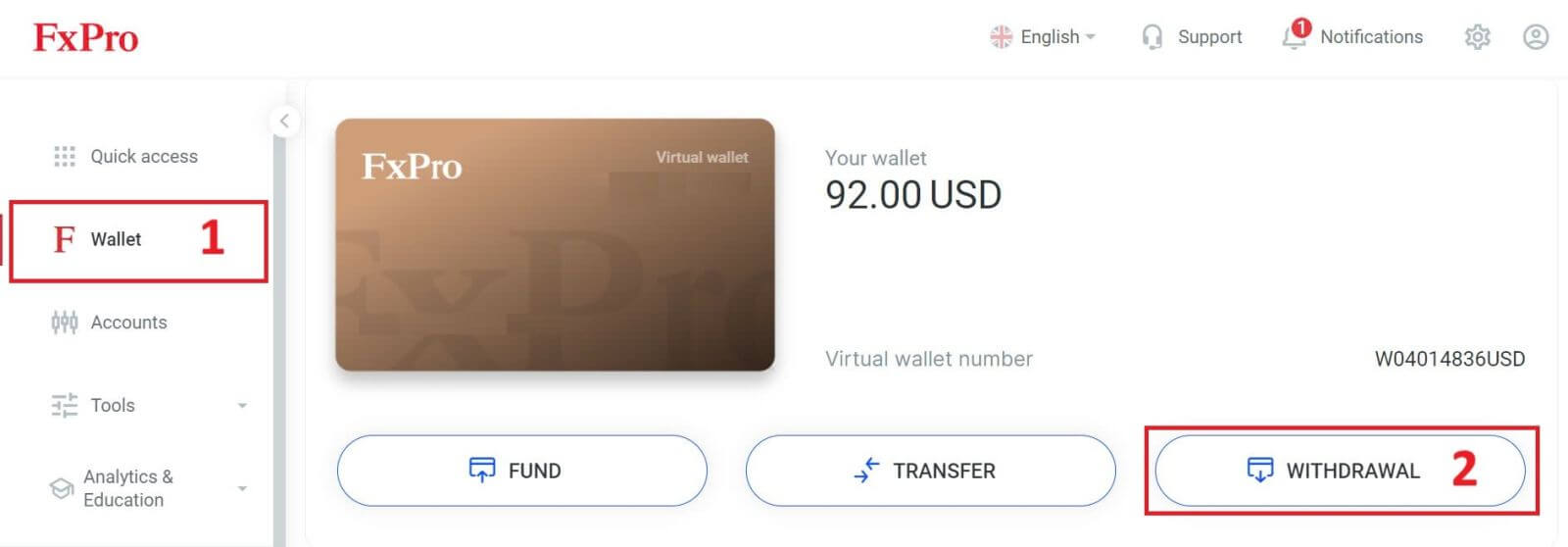
düğmesine basın.
Şimdi, belirtilen alana istediğiniz para çekme miktarını girin. Para çekme yönteminiz olarak Yerel Ödeme veya Banka Havalesi'ndeki mevcut seçeneklerden birini seçin, ardından devam etmek için "Para Çekme" düğmesine tıklayarak devam edin. 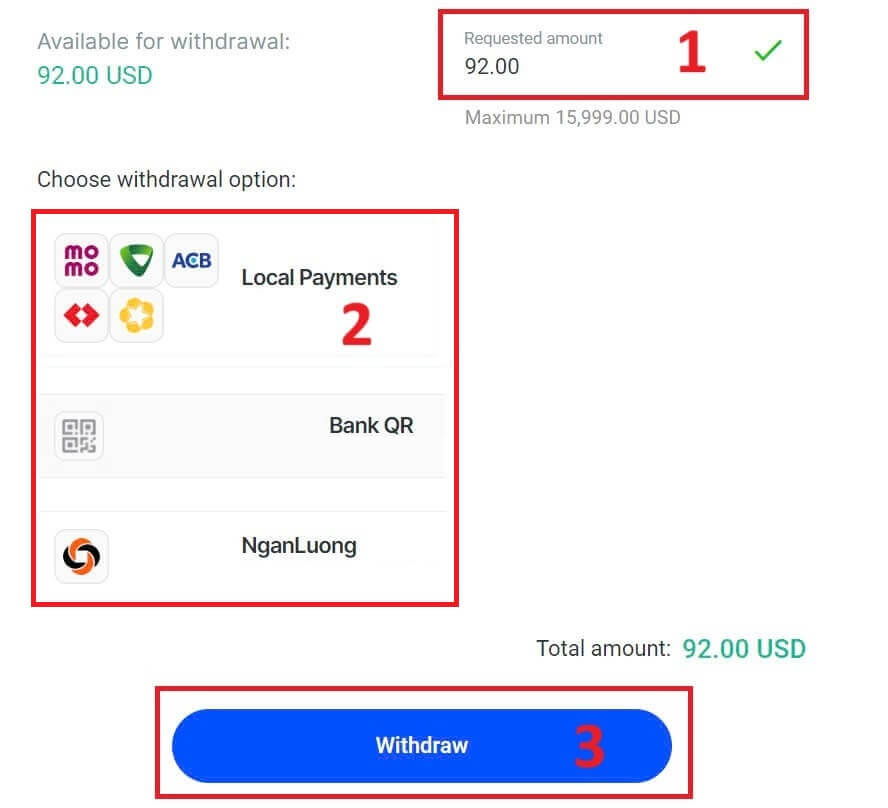
Sonraki sayfada, doldurmanız için bir form görünecektir (para yatırmak için kullandığınız banka bilgilerini seçerseniz, bu formu atlayabilirsiniz):
Banka İl.
Banka Şehri.
Banka Şube Adı.
Banka Hesap Numarası
Banka Hesap Adı.
Banka Adı.
Formu doldurduktan ve tüm alanların doğru olduğundan emin olduktan sonra lütfen "Para Çek" butonuna tıklayarak işleminizi tamamlayınız.
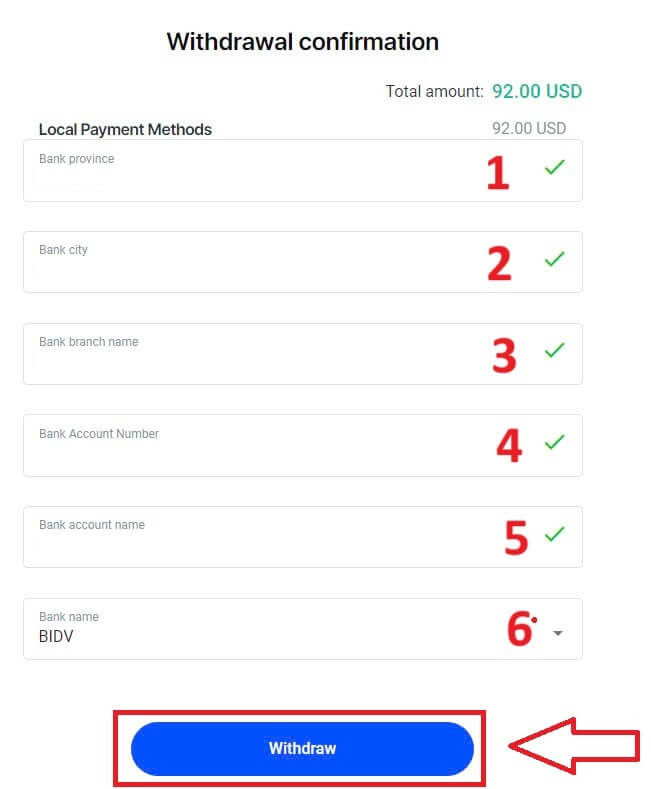
Son bir ekran, para çekme işleminin tamamlandığını ve fonların işlendikten sonra banka hesabınıza yansıtılacağını onaylayacaktır.
İşlem durumunu her zaman İşlem Geçmişi bölümünden takip edebilirsiniz.
FxPro'dan Para Çekme [Uygulama]
Başlamak için lütfen mobil cihazlarınızda FxPro Mobil Uygulamasını açın, ardından FxPro Cüzdan bölümündeki "Para Çek"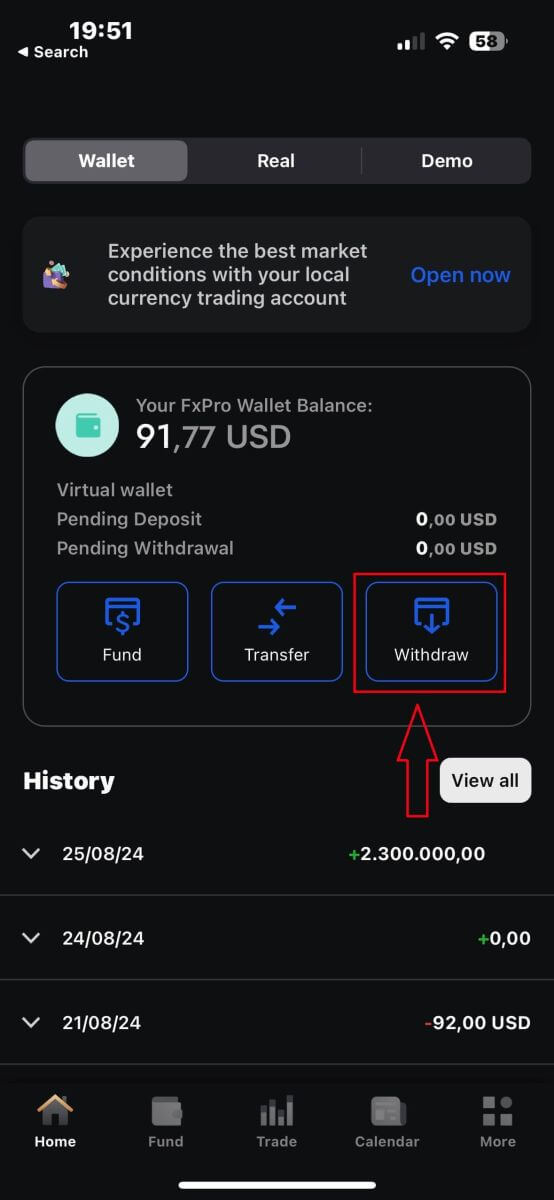
düğmesine tıklayın.
Bir sonraki sayfada şunları yapmanız gerekecektir:
Çekmek istediğiniz para miktarını alana girin. Bu miktar en az 5,00 USD ve en fazla 15,999 USD veya FxPro Cüzdan bakiyeniz olmalıdır (çekme miktarının minimum ve maksimum değerleri çekim yöntemine göre değişecektir).
Lütfen kullanmak istediğiniz ödeme yöntemini seçin. Ancak, yalnızca para yatırmak için kullandıklarınızı seçebileceğinizi unutmayın (bu zorunludur).
Bitirdiğinizde lütfen bir sonraki sayfaya geçmek için "Devam" butonuna tıklayın.
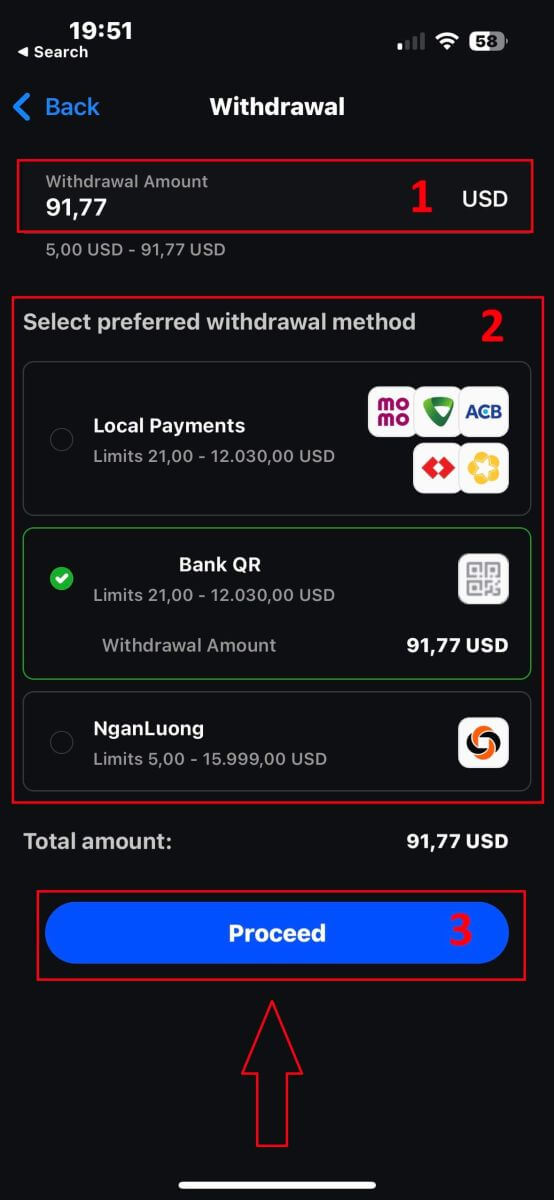
Para çekme yönteminize bağlı olarak, sistem bazı gerekli bilgileri talep edecektir.
QR Banka Transferi ile şunları sağlamamız gerekir:
Hesap adı.
Hesap numarası.
Banka şube adı.
Banka şehri.
Banka adı.
Banka İl.
Para çekmek istediğiniz Cüzdan.
Tüm alanları dikkatlice kontrol edip doğru olduklarından emin olduktan sonra, işlemi tamamlamak için "Onaylamaya devam et" butonuna dokunun.
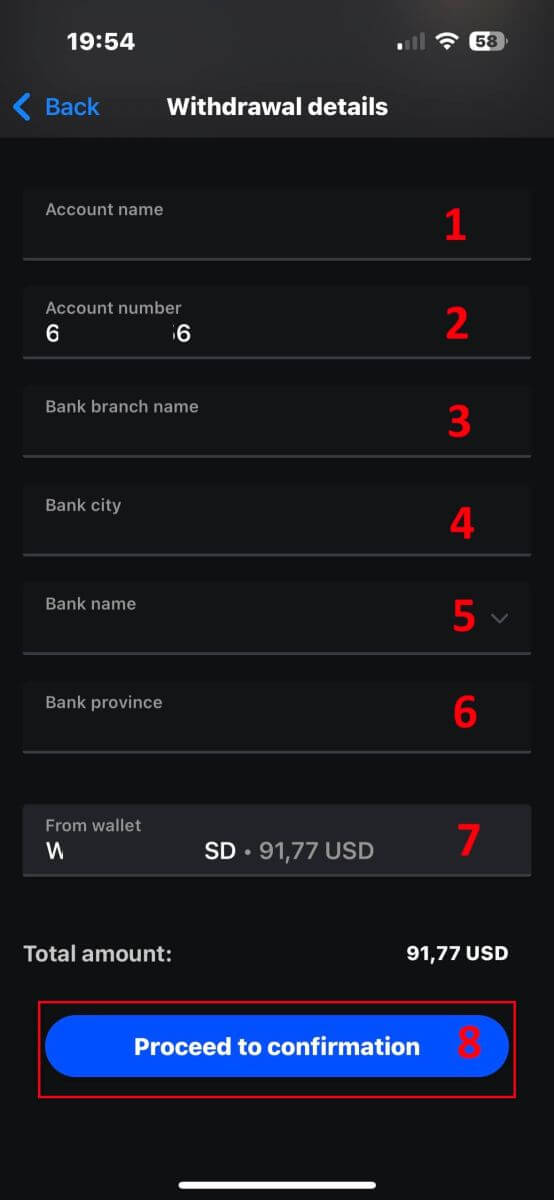
Tebrikler! Sadece birkaç basit adımla artık mobil uygulama ile FxPro Cüzdanınızdan paranızı çok hızlı bir şekilde çekebilirsiniz!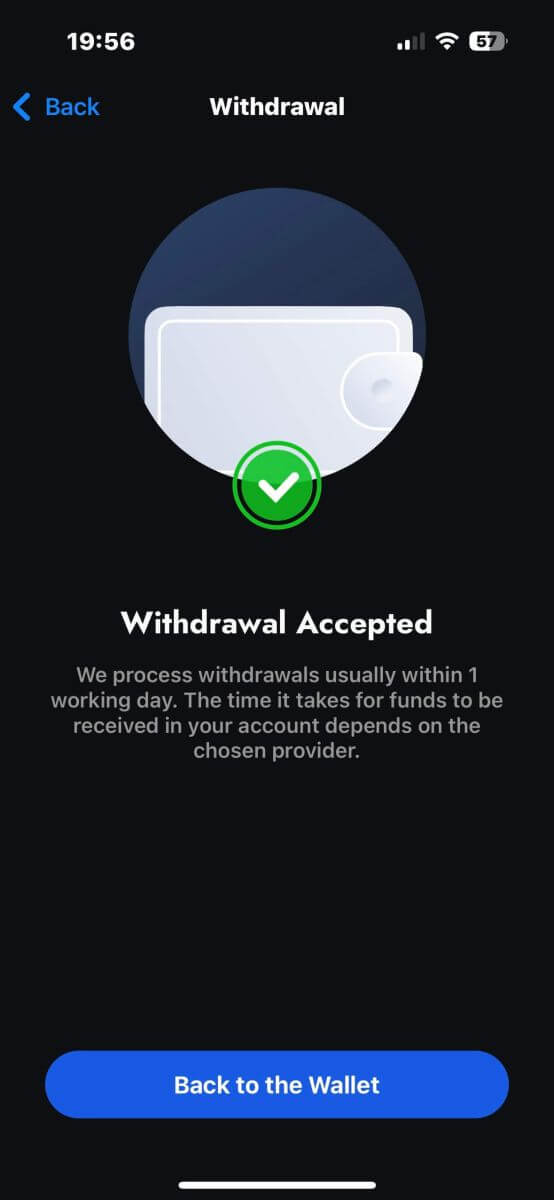
Sıkça Sorulan Sorular (SSS)
FxPro Cüzdan (Vault) para birimimi değiştirebilir miyim?
Olası dönüşüm ücretlerinden kaçınmak için FxPro Cüzdanınızın para yatırma ve çekme işlemlerinizle aynı para biriminde olması gerekir.
Hangi dönüşüm oranlarını kullanıyorsunuz?
FxPro müşterileri piyasadaki en rekabetçi döviz kurlarından bazılarından faydalanır.
Harici bir fonlama kaynağından (yani kredi kartınızdan başka bir para biriminde FxPro Cüzdanınıza) para yatırma ve harici bir fonlama kaynağına (yani FxPro Cüzdanınızdan başka bir para biriminde kredi kartınıza) para çekme işlemleri için fonlar günlük banka kuruna göre dönüştürülür. FxPro Cüzdanınızdan farklı
bir para birimindeki bir işlem hesabına ve tam tersi transferler için dönüştürme, onayla'ya tıkladığınız anda açılan ekranda görüntülenen kura göre yapılır.
Çekimimin banka hesabıma geçmesi için ne kadar beklemeliyim?
Para çekme talepleri Müşteri Muhasebe Departmanımız tarafından 1 iş günü içinde işlenir. Ancak, paranın transfer edilmesi için gereken süre ödeme yönteminize bağlı olarak değişecektir.
Uluslararası Banka Havalesi çekimleri 3-5 iş günü sürebilir.
SEPA ve yerel banka havaleleri 2 iş gününe kadar sürebilir.
Kart çekimleri yansıması yaklaşık 10 iş günü sürebilir .
Diğer tüm ödeme yöntemi çekimleri genellikle 1 iş günü içinde alınır.
Para çekme talebimin işleme alınması ne kadar sürer?
Normal çalışma saatleri içerisinde, çekimler genellikle birkaç saat içerisinde işlenir. Çekim talebi çalışma saatleri dışında alınırsa, bir sonraki iş gününde işlenir.
Bizim tarafımızdan işlendikten sonra, çekiminizin yansıtılmasının ne kadar süreceği ödeme yöntemine bağlı olacaktır.
Kart çekimleri yaklaşık 10 iş günü sürebilir ve Uluslararası Banka Transferleri bankanıza bağlı olarak 3-5 iş günü sürebilir. SEPA ve yerel transferler genellikle aynı iş günü içerisinde yansıtılır, e-cüzdan transferleri de öyle. Kart
mevduatları hemen işleniyor olsa da, bunun banka hesabımıza paranın ulaştığı anlamına gelmediğini lütfen unutmayın, çünkü banka takas işlemi genellikle birkaç gün sürer. Ancak, anında işlem yapabilmek ve açık pozisyonları koruyabilmek için paranızı hemen hesabınıza aktarırız. Mevduatların aksine, çekim prosedürü daha uzun sürer.
Para çekme talebim elime ulaşmadıysa ne yapmalıyım?
Banka Havalesi yoluyla para çekme talebinde bulunduysanız ve 5 iş günü içinde paranızı almadıysanız lütfen [email protected] adresinden Müşteri Muhasebe Departmanımızla iletişime geçin ve size bir Swift Kopyası sağlayalım.
Kredi/Banka Kartı yoluyla para çekme talebinde bulunduysanız ve 10 iş günü içinde paranızı almadıysanız lütfen [email protected] adresinden Müşteri Muhasebe Departmanımızla iletişime geçin ve size ARN numarasını sağlayalım.
Sonuç: FxPro'da Zahmetsiz Forex Ticareti ve Kolay Para Çekme
FxPro'da forex ticareti yapmak ve kazançlarınızı çekmek, odak noktanızı piyasada tutmak için tasarlanmış, zahmetsiz bir deneyimdir. Platformun kullanıcı dostu araçları, işlemlerin yürütülmesinin basit olmasını sağlarken, çekimler hızlı ve güvenli bir şekilde işlenir. İster karlarınızı banka hesabınıza aktarın, ister yeniden yatırın, FxPro sorunsuz ve güvenilir bir süreç sunarak, işlem faaliyetlerinizi güvenle ve kolaylıkla yönetmenize yardımcı olur.


